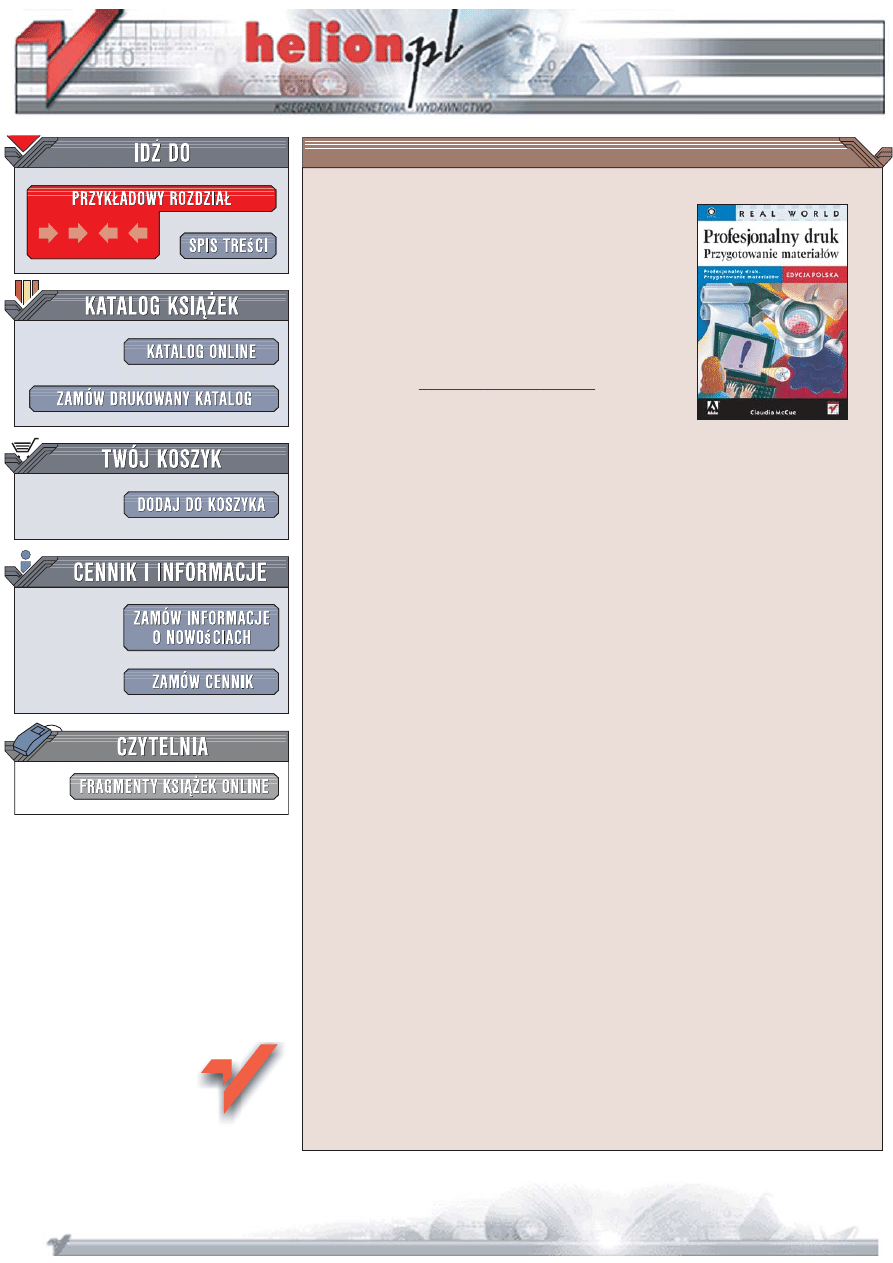
Wydawnictwo Helion
ul. Koœciuszki 1c
44-100 Gliwice
tel. 032 230 98 63
Profesjonalny druk.
Przygotowanie materia³ów
Poznaj profesjonalne narzêdzia, techniki i procesy z dziedziny DTP
• Naucz siê wykorzystywaæ mo¿liwoœci profesjonalnego oprogramowania
• Poznaj tajniki stosowania ró¿nych farb, papieru, czcionek oraz
przygotowywania obrazów do druku
• Dowiedz siê, jak wygl¹da praca w drukarni i co zrobiæ, by dostarczaæ
do zak³adów poligraficznych doskona³e materia³y
Dostêpne obecnie narzêdzia wspomagaj¹ce projektowanie publikacji otwieraj¹ przed
projektantami i grafikami nowe, niezwyk³e mo¿liwoœci. Trzeba jednak pamiêtaæ,
e przygotowanie efektownego projektu to jedynie czêœæ sukcesu. Przenoszenie
koncepcji artystycznych na papier stanowi spore wyzwanie i wymaga du¿ego
doœwiadczenia. Wa¿na jest nie tylko znajomoœæ rozwi¹zañ, które nale¿y stosowaæ.
Czêsto wa¿niejsza jest wiedza o tym, z jakich technik nie nale¿y korzystaæ i dlaczego.
Ta ksi¹¿ka pomo¿e Ci w zrozumieniu powy¿szych zagadnieñ.
„Profesjonalny druk. Przygotowywanie materia³ów” to praktyczny i przystêpny
przewodnik po œwiecie DTP. Dziêki niemu dowiesz siê, jak wygl¹da cykl ¿ycia projektu
oraz praca w drukarni. Zrozumiesz ograniczenia zwi¹zane ze stosowaniem ró¿nych
farb i papieru, a tak¿e zasady wykañczania i oprawiania materia³ów. Przeczytasz, jak
przygotowywaæ do druku obrazy rastrowe i wektorowe. Nauczysz siê tak¿e wykorzystywaæ
mo¿liwoœci licznych aplikacji graficznych oraz programów do sk³adu publikacji, takich
jak Photoshop, Illustrator czy Freehand. Poznasz nie tylko zalecane sposoby
przygotowywania materia³ów do druku, ale tak¿e zrozumiesz, których technik nale¿y
unikaæ. Ta ksi¹¿ka to nieoceniona pomoc dla wszystkich projektantów i grafików.
• Praca nad projektem w drukarni
• Wp³yw stosowanej farby i papieru na jakoœæ druku
• Techniki wykañczania i oprawiania
• Przygotowywanie grafiki rastrowej i wektorowej do druku
• Dobieranie odpowiednich czcionek
• Wskazówki dla u¿ytkowników wielu programów (takich jak Photoshop,
Illustrator, Freehand, InDesign, QuarkExpress, Acrobat)
Korzystaj z rozwi¹zañ stosowanych przez profesjonalistów
Autor: Claudia McCue
T³umaczenie: Piotr Cieœlak
ISBN: 83-246-0816-8
Tytu³ orygina³u:
Format: B5, stron: 480
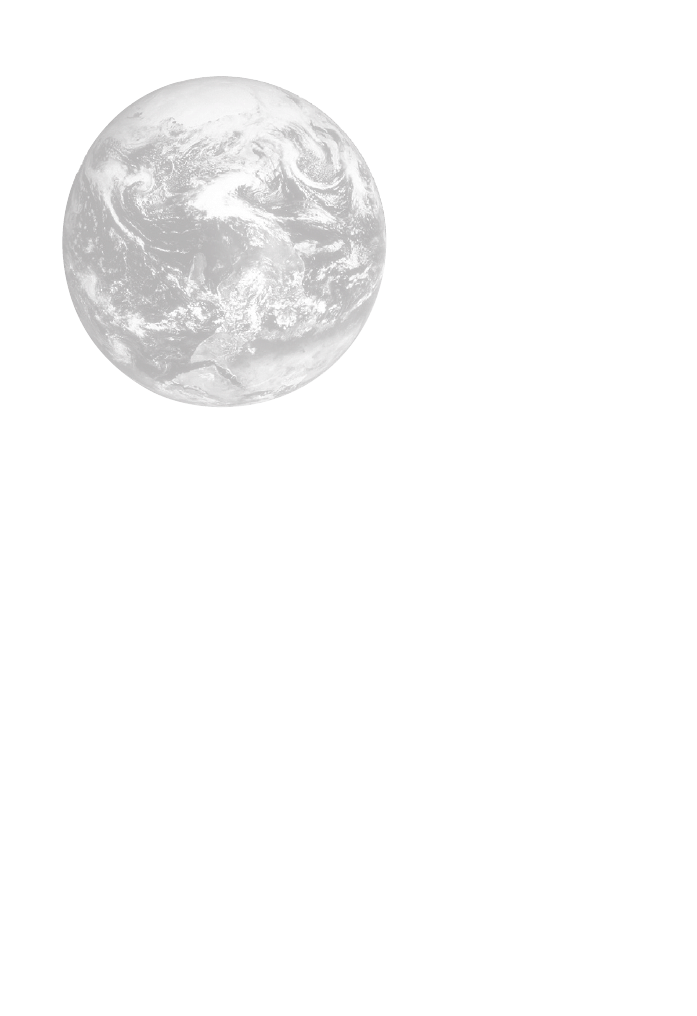
Spis treści
Przedmowa . . . . . . . . . . . . . . . . . . . . . . . . . . . . . . . . . . . 19
Kto powinien przeczytać tę książkę? . . . . . . . . . . . . . . . . . . . . . . . .20
Komu ta książka zupełnie się nie przyda? . . . . . . . . . . . . . . . . . . . .21
O autorce . . . . . . . . . . . . . . . . . . . . . . . . . . . . . . . . . . . . . . . . . . . . . . . .22
Podziękowania . . . . . . . . . . . . . . . . . . . . . . . . . . . . . . . . . . . . . . . . . . . . 23
Rozdział 1. Cykl życia projektu . . . . . . . . . . . . . . . . . . . . 27
Stare, dobre czasy . . . . . . . . . . . . . . . . . . . . . . . . . . . . . . . . . . . . . . . . .28
Nowy, wspaniały świat — DTP . . . . . . . . . . . . . . . . . . . . . . . . . . . . .30
Przekazanie projektu do realizacji . . . . . . . . . . . . . . . . . . . . . . . . . . .32
Wycieczka do przeciętnej drukarni . . . . . . . . . . . . . . . . . . . . . . . . . .32
dział sprzedaży . . . . . . . . . . . . . . . . . . . . . . . . . . . . . . . . . . . . . . . . . 34
dział obsługi klienta . . . . . . . . . . . . . . . . . . . . . . . . . . . . . . . . . . . . . 34
Planowanie, kosztorys i termin . . . . . . . . . . . . . . . . . . . . . . . . . . . . 34
Faza testów . . . . . . . . . . . . . . . . . . . . . . . . . . . . . . . . . . . . . . . . . . . . . 36
Przygotowanie do druku . . . . . . . . . . . . . . . . . . . . . . . . . . . . . . . . . . 37
Produkcja . . . . . . . . . . . . . . . . . . . . . . . . . . . . . . . . . . . . . . . . . . 37
Skanowanie . . . . . . . . . . . . . . . . . . . . . . . . . . . . . . . . . . . . . . . . 38
obróbka obrazu . . . . . . . . . . . . . . . . . . . . . . . . . . . . . . . . . . . . . 38
Raster image Processor (RiP) . . . . . . . . . . . . . . . . . . . . . . . . 38
zalewkowanie . . . . . . . . . . . . . . . . . . . . . . . . . . . . . . . . . . . . . . 40
impozycja . . . . . . . . . . . . . . . . . . . . . . . . . . . . . . . . . . . . . . . . . . 40
Próby . . . . . . . . . . . . . . . . . . . . . . . . . . . . . . . . . . . . . . . . . . . . . . 41
Poprawki . . . . . . . . . . . . . . . . . . . . . . . . . . . . . . . . . . . . . . . . . . . 41
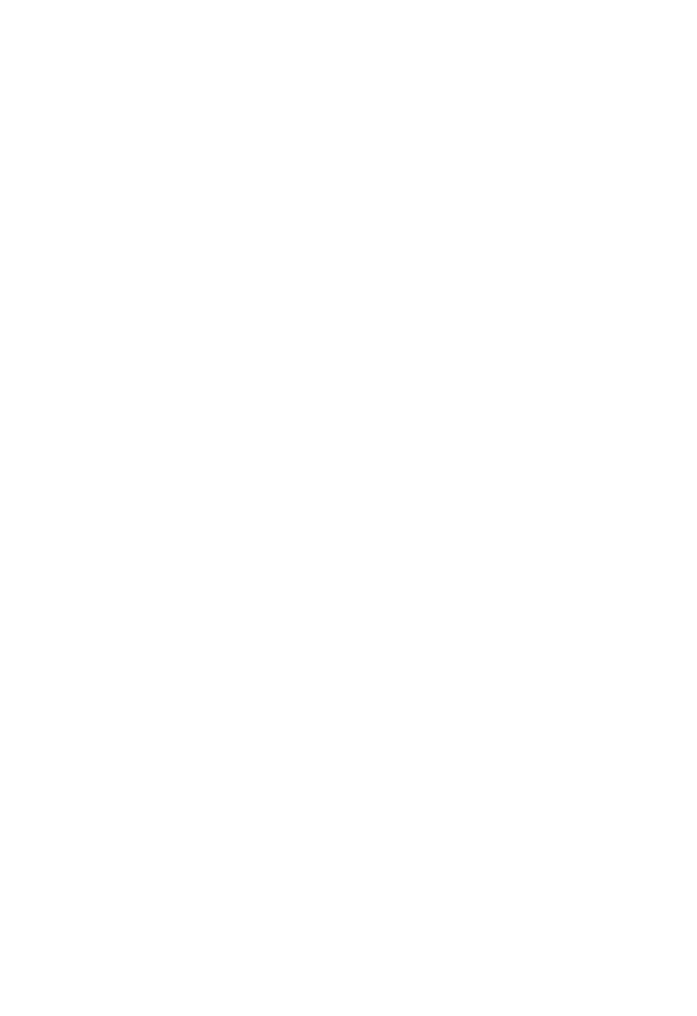
6
Profesjonalny druk. Przygotowanie materiałów
tworzenie form drukowych . . . . . . . . . . . . . . . . . . . . . . . . . . . . . . . 42
drukarnia . . . . . . . . . . . . . . . . . . . . . . . . . . . . . . . . . . . . . . . . . . . . . . 43
Wykańczanie . . . . . . . . . . . . . . . . . . . . . . . . . . . . . . . . . . . . . . . . . . . 44
Przycinanie . . . . . . . . . . . . . . . . . . . . . . . . . . . . . . . . . . . . . . . . 45
złamywanie i składanie . . . . . . . . . . . . . . . . . . . . . . . . . . . . . . 45
zszywanie . . . . . . . . . . . . . . . . . . . . . . . . . . . . . . . . . . . . . . . . . 45
Wykrawanie . . . . . . . . . . . . . . . . . . . . . . . . . . . . . . . . . . . . . . . . 45
oprawianie . . . . . . . . . . . . . . . . . . . . . . . . . . . . . . . . . . . . . . . . . 46
klejenie . . . . . . . . . . . . . . . . . . . . . . . . . . . . . . . . . . . . . . . . . . . . 46
Składowanie i wysyłka . . . . . . . . . . . . . . . . . . . . . . . . . . . . . . . . . . . 47
Słowniczek pojęć drukarskich . . . . . . . . . . . . . . . . . . . . . . . . . . . . . 48
Rozdział 2. Farba i papier . . . . . . . . . . . . . . . . . . . . . . . . 63
Podstawowe informacje o druku czarno-białym . . . . . . . . . . . . . . . .63
Podstawowe informacje o druku kolorowym . . . . . . . . . . . . . . . . . .67
ograniczenia modelu CMYk . . . . . . . . . . . . . . . . . . . . . . . . . . . . . 71
kolory dodatkowe. . . . . . . . . . . . . . . . . . . . . . . . . . . . . . . . . . . . . . . . 72
imitowanie kolorów dodatkowych
przy użyciu farb procesowych . . . . . . . . . . . . . . . . . . . . . . . . . . . . . 74
Zagadnienia dotyczące maszyn drukarskich . . . . . . . . . . . . . . . . . . .76
Pasowanie. . . . . . . . . . . . . . . . . . . . . . . . . . . . . . . . . . . . . . . . . . . . . . . 76
zalewki. . . . . . . . . . . . . . . . . . . . . . . . . . . . . . . . . . . . . . . . . . . . . . . . . 77
duże, jednolicie zadrukowane fragmenty. . . . . . . . . . . . . . . . . . . . 79
Głęboka czerń . . . . . . . . . . . . . . . . . . . . . . . . . . . . . . . . . . . . . . 80
kłopotliwe farby . . . . . . . . . . . . . . . . . . . . . . . . . . . . . . . . . . . . 82
Farby specjalne. . . . . . . . . . . . . . . . . . . . . . . . . . . . . . . . . . . . . . 83
Farby nietypowe. . . . . . . . . . . . . . . . . . . . . . . . . . . . . . . . . . . . . 84
Lakiery i powleczenia . . . . . . . . . . . . . . . . . . . . . . . . . . . . . . . . 84
Druk cyfrowy . . . . . . . . . . . . . . . . . . . . . . . . . . . . . . . . . . . . . . . . . . . .86
zalety druku cyfrowego. . . . . . . . . . . . . . . . . . . . . . . . . . . . . . . . . . . 86
zlecenia niskonakładowe . . . . . . . . . . . . . . . . . . . . . . . . . . . . . 86
Różnicowanie egzemplarzy . . . . . . . . . . . . . . . . . . . . . . . . . . . 87
Wady druku cyfrowego . . . . . . . . . . . . . . . . . . . . . . . . . . . . . . . . . . . 87
Pasowanie . . . . . . . . . . . . . . . . . . . . . . . . . . . . . . . . . . . . . . . . . . 89
kolory dodatkowe
na maszynach cyfrowych wyposażonych w tonery . . . . . . . 89
Wymagania i ograniczenia związane z papierem. . . . . . . . . 90
załamania i złuszczanie . . . . . . . . . . . . . . . . . . . . . . . . . . . . . . 90
Rozdzielczość i liniatura . . . . . . . . . . . . . . . . . . . . . . . . . . . . . 90
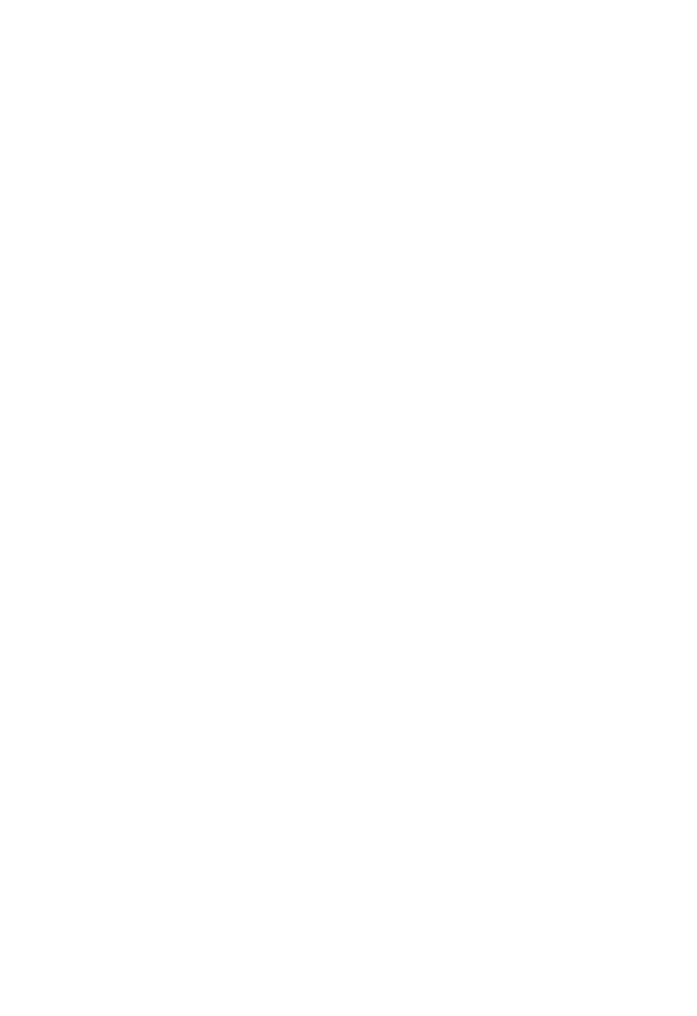
7
Spis treści
Monitor nie jest wykonany z papieru . . . . . . . . . . . . . . . . . . . . . . . .91
Przegląd zagadnień związanych z zarządzaniem kolorem . . . . . 91
konfiguracja środowiska pracy . . . . . . . . . . . . . . . . . . . . . . . . . . . . 92
Realistyczne oczekiwania . . . . . . . . . . . . . . . . . . . . . . . . . . . . . . . . . 94
Wydruki kontraktowe. . . . . . . . . . . . . . . . . . . . . . . . . . . . . . . . . . . . . 95
Rozdział 3. Wykańczanie i oprawa . . . . . . . . . . . . . . . . . 97
Jeden rozmiar… wcale nie dla wszystkich . . . . . . . . . . . . . . . . . . . .98
zasada numer 1. Projekt powinien mieć poprawny format. . . . . 98
zasada numer 2. zadbaj o spad . . . . . . . . . . . . . . . . . . . . . . . . . . . 100
zasada numer 3. trzymaj się z dala od krawędzi . . . . . . . . . . . . 101
zasada numer 4. Przestrzegaj parametrów druku . . . . . . . . . . . 102
Złamywanie — origami na sterydach . . . . . . . . . . . . . . . . . . . . . . .103
Impozycja . . . . . . . . . . . . . . . . . . . . . . . . . . . . . . . . . . . . . . . . . . . . . . .106
Prosta impozycja. . . . . . . . . . . . . . . . . . . . . . . . . . . . . . . . . . . . . . . . 106
impozycja wielostronicowa. . . . . . . . . . . . . . . . . . . . . . . . . . . . . . . 108
Metody oprawiania . . . . . . . . . . . . . . . . . . . . . . . . . . . . . . . . . . . . . . . 113
oprawa zeszytowa . . . . . . . . . . . . . . . . . . . . . . . . . . . . . . . . . . . . . . 114
oprawa klejona i oprawa twarda . . . . . . . . . . . . . . . . . . . . . . . . . . 114
oprawa grzebieniowa. . . . . . . . . . . . . . . . . . . . . . . . . . . . . . . . . . . . 116
oprawa spiralowa . . . . . . . . . . . . . . . . . . . . . . . . . . . . . . . . . . . . . . . 117
inne sposoby oprawiania . . . . . . . . . . . . . . . . . . . . . . . . . . . . . . . . . 117
Podróż w trzeci wymiar . . . . . . . . . . . . . . . . . . . . . . . . . . . . . . . . . . . 118
Wykrawanie. . . . . . . . . . . . . . . . . . . . . . . . . . . . . . . . . . . . . . . . . . . . 120
Wytłaczanie. . . . . . . . . . . . . . . . . . . . . . . . . . . . . . . . . . . . . . . . . . . . 123
Foliowanie . . . . . . . . . . . . . . . . . . . . . . . . . . . . . . . . . . . . . . . . . . . . . 124
Rozdział 4. Przygotowanie obrazów rastrowych . . . . . . 127
Starożytne dzieje p .n .p . (przed nadejściem piksela) . . . . . . . . . . . .128
Dzieje współczesne, e .e .p . (era ekspansji piksela) . . . . . . . . . . . . .128
Skanery. . . . . . . . . . . . . . . . . . . . . . . . . . . . . . . . . . . . . . . . . . . . . . . . 128
aparaty cyfrowe . . . . . . . . . . . . . . . . . . . . . . . . . . . . . . . . . . . . . . . . 129
oprogramowanie do edycji obrazu . . . . . . . . . . . . . . . . . . . . . . . . 129
Rozdzielczość i jakość obrazu . . . . . . . . . . . . . . . . . . . . . . . . . . . . . .131
Skalowanie — powiększanie . . . . . . . . . . . . . . . . . . . . . . . . . . . . . . 131
Skalowanie — zmniejszanie . . . . . . . . . . . . . . . . . . . . . . . . . . . . . . 132
Planowanie. . . . . . . . . . . . . . . . . . . . . . . . . . . . . . . . . . . . . . . . . . . . . 133
Fotografie cyfrowe . . . . . . . . . . . . . . . . . . . . . . . . . . . . . . . . . . . . . . 135
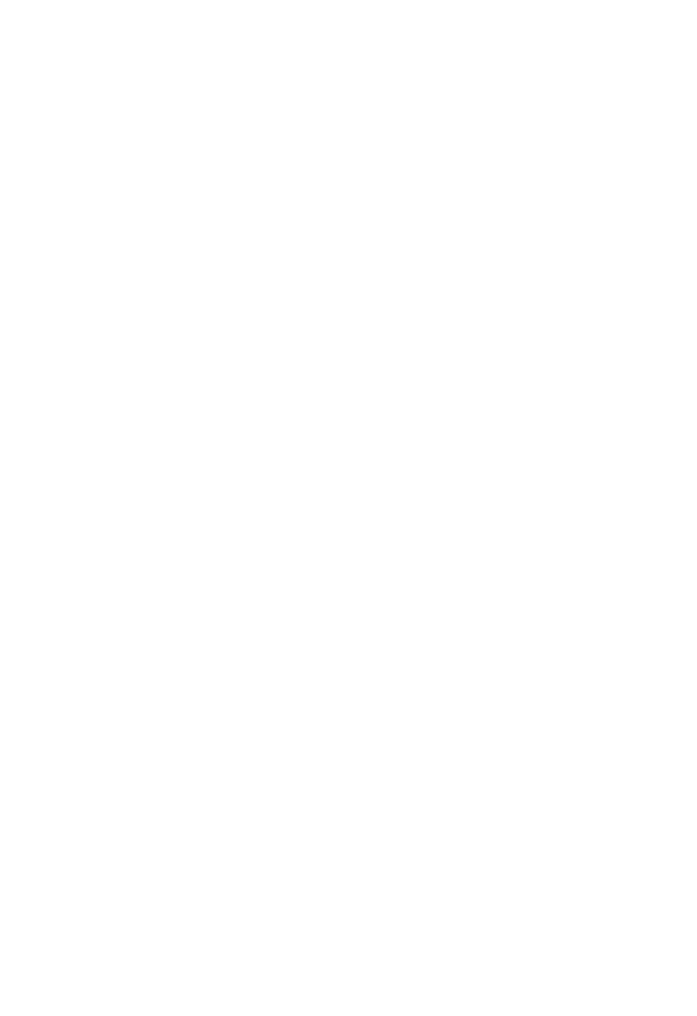
8
Profesjonalny druk. Przygotowanie materiałów
kadrowanie i przekształcanie zdjęć . . . . . . . . . . . . . . . . . . . . . . . 136
kadrowanie. . . . . . . . . . . . . . . . . . . . . . . . . . . . . . . . . . . . . . . . 136
obracanie zdjęć . . . . . . . . . . . . . . . . . . . . . . . . . . . . . . . . . . . . 137
Gdzie przekształcać fotografię — w edytorze zdjęć
czy programie do składu publikacji? . . . . . . . . . . . . . . . . . . 138
Dobór właściwego formatu dla zdjęć
przeznaczonych do wydruku . . . . . . . . . . . . . . . . . . . . . . . . . . . . . . .139
tiFF . . . . . . . . . . . . . . . . . . . . . . . . . . . . . . . . . . . . . . . . . . . . . . . . . . 139
Photoshop ePS . . . . . . . . . . . . . . . . . . . . . . . . . . . . . . . . . . . . . . . . . 139
Standardowy format Photoshopa (PSd) . . . . . . . . . . . . . . . . . . . 140
Photoshop PdF. . . . . . . . . . . . . . . . . . . . . . . . . . . . . . . . . . . . . . . . . 141
Migracja do formatów PSd i PdF . . . . . . . . . . . . . . . . . . . . . . . . 143
Przypadek specjalny — zrzuty ekranu . . . . . . . . . . . . . . . . . . . . . 143
konwertowanie zdjęć ekranu na CMYk. . . . . . . . . . . . . . . 145
RGB kontra CMYk. . . . . . . . . . . . . . . . . . . . . . . . . . . . . . . . . . . . . 148
Formaty plików z obrazami rastrowymi,
których nie należy stosować do druku . . . . . . . . . . . . . . . . . . . . . 149
Rozdział 5. Grafika wektorowa . . . . . . . . . . . . . . . . . . . 151
Formaty plików z obrazami wektorowymi . . . . . . . . . . . . . . . . . . .152
encapsulated PostScript (ePS) . . . . . . . . . . . . . . . . . . . . . . . . . . . 152
Standardowe formaty plików . . . . . . . . . . . . . . . . . . . . . . . . . . . . . 154
adobe PdF . . . . . . . . . . . . . . . . . . . . . . . . . . . . . . . . . . . . . . . . . . . . 155
Formaty plików z obrazami wektorowymi,
których nie należy stosować do druku . . . . . . . . . . . . . . . . . . . . . 156
Microsoft Windows Metafile Format (WMF) . . . . . . . . . . 156
enhanced Metafile Format (eMF) . . . . . . . . . . . . . . . . . . . 156
Formaty rastrowe. . . . . . . . . . . . . . . . . . . . . . . . . . . . . . . . . . . 156
Obsługa tekstu . . . . . . . . . . . . . . . . . . . . . . . . . . . . . . . . . . . . . . . . . . .157
osadzanie czcionek . . . . . . . . . . . . . . . . . . . . . . . . . . . . . . . . . . . . . 157
konwersja tekstu na krzywe. . . . . . . . . . . . . . . . . . . . . . . . . . . . . . 158
Umieszczanie obrazów rastrowych w ilustracjach wektorowych . .159
Optymalizacja zbyt skomplikowanych ilustracji . . . . . . . . . . . . . .161
Upraszczanie ścieżek. . . . . . . . . . . . . . . . . . . . . . . . . . . . . . . . . . . . 161
Wskazówki dotyczące struktury dokumentu. . . . . . . . . . . . . . . . 162
Jeden element na stronie. . . . . . . . . . . . . . . . . . . . . . . . . . . . . 163
Pamiętaj, że to program do kreślenia ilustracji. . . . . . . . . . 163
Projektowanie wielostronicowej publikacji
w programie illustrator. . . . . . . . . . . . . . . . . . . . . . . . . . . . . . 164
Projektowanie wielostronicowej publikacji
w programie FreeHand. . . . . . . . . . . . . . . . . . . . . . . . . . . . . . 164
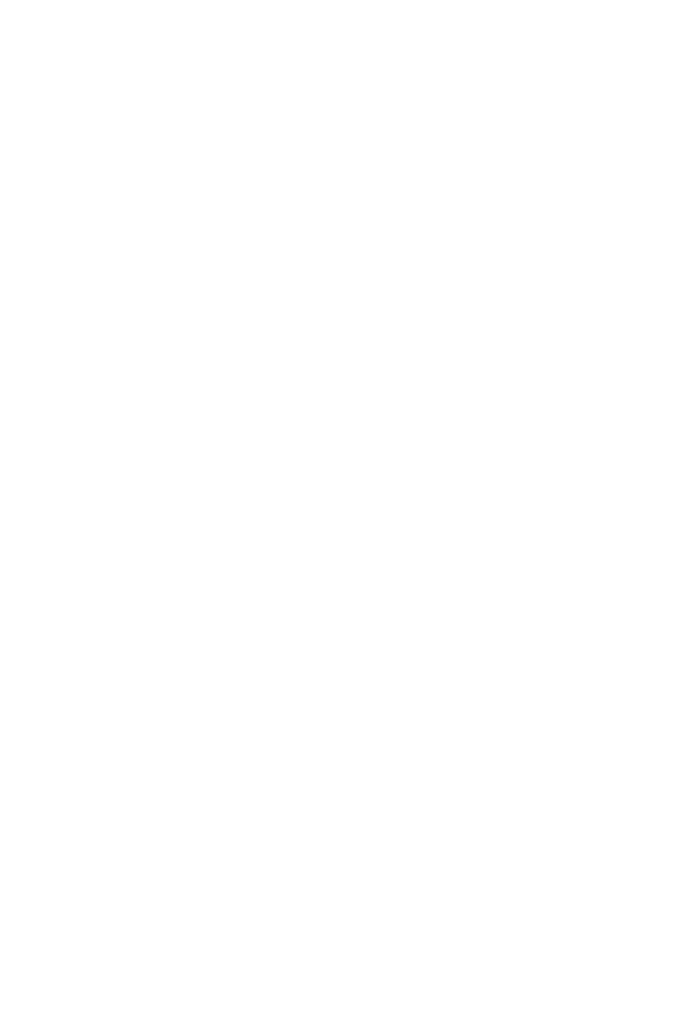
9
Spis treści
Rozdział 6. Czcionki . . . . . . . . . . . . . . . . . . . . . . . . . . . 165
Rodzaje czcionek . . . . . . . . . . . . . . . . . . . . . . . . . . . . . . . . . . . . . . . . .165
Czcionki PostScript (type 1) . . . . . . . . . . . . . . . . . . . . . . . . . . . . . 165
Czcionki truetype. . . . . . . . . . . . . . . . . . . . . . . . . . . . . . . . . . . . . . 166
Czcionki opentype . . . . . . . . . . . . . . . . . . . . . . . . . . . . . . . . . . . . . 167
Czcionki systemowe Mac oS X. . . . . . . . . . . . . . . . . . . . . . . . . . . 170
Czcionki systemowe Windows. . . . . . . . . . . . . . . . . . . . . . . . . . . . 171
Czcionki Multiple Master. . . . . . . . . . . . . . . . . . . . . . . . . . . . . . . . 171
zmiana rodzaju czcionki . . . . . . . . . . . . . . . . . . . . . . . . . . . . . . . . . 172
Instalowanie czcionek w systemie operacyjnym . . . . . . . . . . . . . .173
Mac oS — Font Book . . . . . . . . . . . . . . . . . . . . . . . . . . . . . . . . . . . 173
Windows — Panel sterowania. . . . . . . . . . . . . . . . . . . . . . . . . . . . . 173
Programy do zarządzania czcionkami . . . . . . . . . . . . . . . . . . . . . . .174
automatyczna aktywacja czcionek . . . . . . . . . . . . . . . . . . . . . . . . 175
konflikty między czcionkami . . . . . . . . . . . . . . . . . . . . . . . . . . . . 175
Licencjonowanie czcionek . . . . . . . . . . . . . . . . . . . . . . . . . . . . . . . . .176
Licencje eULa. . . . . . . . . . . . . . . . . . . . . . . . . . . . . . . . . . . . . . . . . 176
osadzanie czcionek w dokumentach PdF. . . . . . . . . . . . . . . . . . 177
konwersja tekstu na krzywe. . . . . . . . . . . . . . . . . . . . . . . . . . . . . . 178
Wysyłanie czcionek do firmy poligraficznej . . . . . . . . . . . . . . . . 179
Rozdział 7. Zagadnienia dotyczące
różnych platform sprzętowych . . . . . . . . . . 181
Kładka ponad wielką przepaścią . . . . . . . . . . . . . . . . . . . . . . . . . . .182
Nazewnictwo plików . . . . . . . . . . . . . . . . . . . . . . . . . . . . . . . . . . . . .182
zachowaj niczym nieskrępowaną… zwięzłość . . . . . . . . . . . . . . 183
W nazwach plików niepotrzebna jest interpunkcja. kropka . . 183
Uważaj na słownictwo . . . . . . . . . . . . . . . . . . . . . . . . . . . . . . . . . . . 185
dodaj rozszerzenie nazwy pliku . . . . . . . . . . . . . . . . . . . . . . . . . . 185
Czcionki . . . . . . . . . . . . . . . . . . . . . . . . . . . . . . . . . . . . . . . . . . . . . . . .186
Formaty plików graficznych . . . . . . . . . . . . . . . . . . . . . . . . . . . . . . .188
Rozdział 8. Dostarczenie materiałów do druku . . . . . . . 189
Planowanie w trakcie projektowania . . . . . . . . . . . . . . . . . . . . . . . .190
Nawiązanie kontaktu z firmą poligraficzną . . . . . . . . . . . . . . . . . . .190
Planowanie druku . . . . . . . . . . . . . . . . . . . . . . . . . . . . . . . . . . . . . . . .193
Weryfikacja obrazów rastrowych. . . . . . . . . . . . . . . . . . . . . . . . . . 194
Weryfikacja obrazów wektorowych. . . . . . . . . . . . . . . . . . . . . . . . 196
Weryfikacja pliku publikacji. . . . . . . . . . . . . . . . . . . . . . . . . . . . . . 197
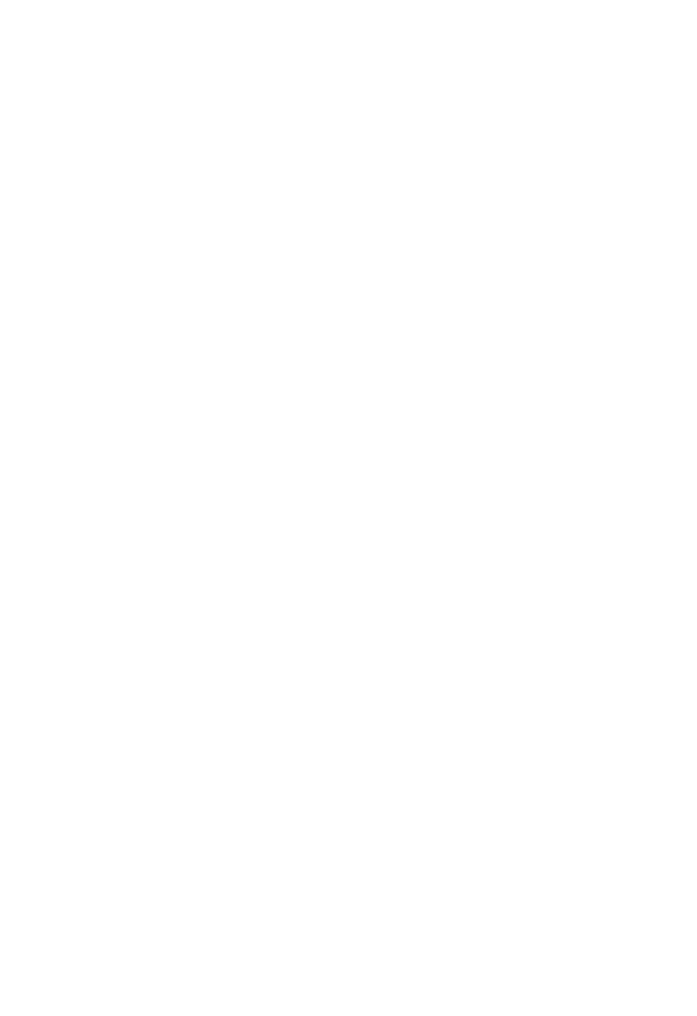
10
Profesjonalny druk. Przygotowanie materiałów
Przesłanie materiałów do druku . . . . . . . . . . . . . . . . . . . . . . . . . . . .199
dostarczanie dokumentów PdF . . . . . . . . . . . . . . . . . . . . . . . . . .200
dostarczanie dokumentów źródłowych . . . . . . . . . . . . . . . . . . . .201
zagadnienia dotyczące systemów operacyjnych . . . . . . . .203
Przesyłanie plików . . . . . . . . . . . . . . . . . . . . . . . . . . . . . . . . .204
Przygotowanie do prób drukarskich . . . . . . . . . . . . . . . . . . . . . . . .205
Weryfikacja prób drukarskich . . . . . . . . . . . . . . . . . . . . . . . . . . . .205
Sprawdzanie wydruków próbnych pojedynczych stron . . . . . .206
Weryfikacja poprawek . . . . . . . . . . . . . . . . . . . . . . . . . . . . . . . . . . .209
Weryfikacja wydruków typu „bluelines” . . . . . . . . . . . . . . . . . . .209
zatwierdzenie wydruku próbnego. . . . . . . . . . . . . . . . . . . . . . . . .209
Obecność przy wydruku próbnym . . . . . . . . . . . . . . . . . . . . . . . . . .210
Rozdział 9. Wskazówki dla użytkowników
programu Photoshop . . . . . . . . . . . . . . . . . . 213
Na dobry początek . . . . . . . . . . . . . . . . . . . . . . . . . . . . . . . . . . . . . . .214
Poznać dalsze losy zdjęcia . . . . . . . . . . . . . . . . . . . . . . . . . . . . . . . 214
Rozdzielczość obrazu. . . . . . . . . . . . . . . . . . . . . . . . . . . . . . . . . . . . 216
Przestrzeń barw . . . . . . . . . . . . . . . . . . . . . . . . . . . . . . . . . . . . . . . . 216
konwersja z RGB na CMYk. . . . . . . . . . . . . . . . . . . . . . . . . . . . . 217
Warstwy . . . . . . . . . . . . . . . . . . . . . . . . . . . . . . . . . . . . . . . . . . . . . . . .217
Nie trzeba usuwać pikseli! . . . . . . . . . . . . . . . . . . . . . . . . . . . . . . . 218
korekcja koloru z polisą ubezpieczeniową. . . . . . . . . . . . . . . . . . 219
Czy wielowarstwowy dokument
powinien zostać uproszczony? . . . . . . . . . . . . . . . . . . . . . . . . . . . .220
Przezroczystość . . . . . . . . . . . . . . . . . . . . . . . . . . . . . . . . . . . . . . . . . .221
Szparowanie i maskowanie . . . . . . . . . . . . . . . . . . . . . . . . . . . . . . . .223
tworzenie ścieżek — dobre i złe rozwiązania . . . . . . . . . . . . . . .223
Ustawienia gładkości ścieżek . . . . . . . . . . . . . . . . . . . . . . . .225
Ścieżki, które nie są ścieżkami odcinania . . . . . . . . . . . . . .227
inne metody szparowania . . . . . . . . . . . . . . . . . . . . . . . . . . . . . . . .228
Nie tylko CMYK . . . . . . . . . . . . . . . . . . . . . . . . . . . . . . . . . . . . . . . . .231
tworzenie bichromii . . . . . . . . . . . . . . . . . . . . . . . . . . . . . . . . . . . .231
kolory dodatkowe w projektach CMYk . . . . . . . . . . . . . . . . . . .232
Nie tylko piksele . . . . . . . . . . . . . . . . . . . . . . . . . . . . . . . . . . . . . . . . .233
elementy wektorowe . . . . . . . . . . . . . . . . . . . . . . . . . . . . . . . . . . . .233
zapisywanie dokumentu w formacie Photoshop PdF . . . . . . .236
Zapisywanie dokumentów na potrzeby innych aplikacji . . . . . . .238
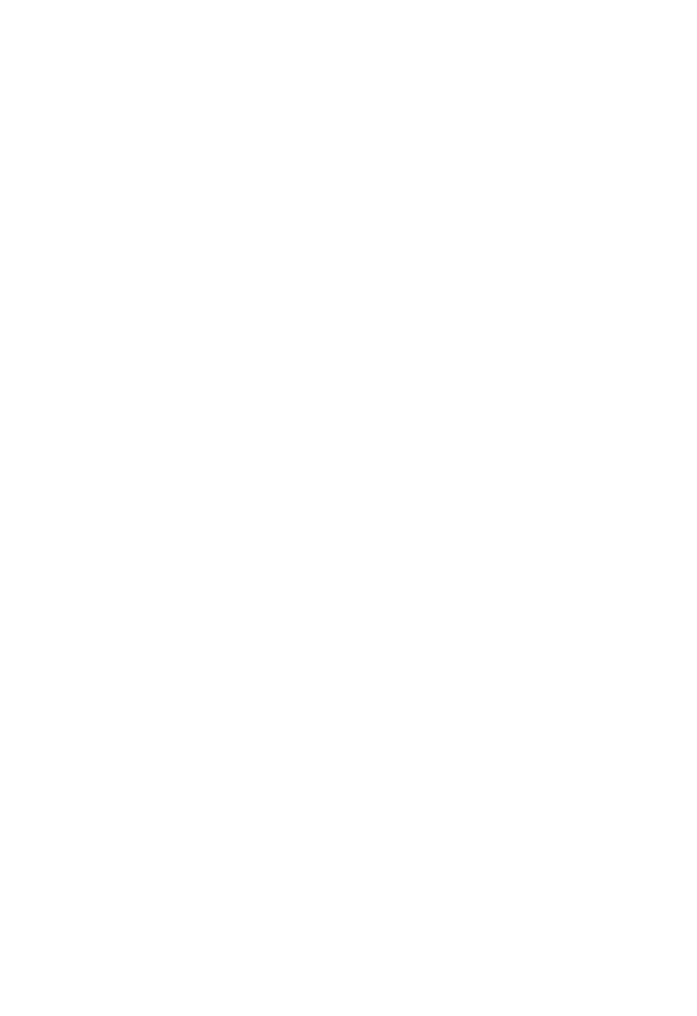
11
Spis treści
Rozdział 10. Wskazówki dla użytkowników
programu Illustrator . . . . . . . . . . . . . . . . . 241
Dlaczego wersja programu jest ważna? . . . . . . . . . . . . . . . . . . . . . .241
Zapisywanie na potrzeby wcześniejszych wersji programu . . . . .247
dziwactwa okien dialogowych Save (zapisz) . . . . . . . . . . . . . . .247
tryb kolorów dokumentu . . . . . . . . . . . . . . . . . . . . . . . . . . . . . . . .248
Upraszczanie złożonych elementów graficznych . . . . . . . . . . . . . .249
Filtry i efekty specjalne . . . . . . . . . . . . . . . . . . . . . . . . . . . . . . . . . . .252
Filtry i efekty — kształty wektorowe. . . . . . . . . . . . . . . . . . . . . . .252
Filtry i efekty — tworzenie pikseli. . . . . . . . . . . . . . . . . . . . . . . . .253
Polecenie Filter/Stylize/drop Shadow
(Filtr/Stylizacja/dodaj cień). . . . . . . . . . . . . . . . . . . . . . . . .253
Polecenie effect/Stylize/drop Shadow
(efect/Stylizacja/dodaj cień) . . . . . . . . . . . . . . . . . . . . . . . .255
Parametry obrazów rastrowych w dokumencie . . . . . . . . .256
Tworzenie trójwymiarowych elementów graficznych . . . . . . . . . .258
Przezroczystość . . . . . . . . . . . . . . . . . . . . . . . . . . . . . . . . . . . . . . . . . .259
Eliminacja przezroczystości . . . . . . . . . . . . . . . . . . . . . . . . . . . . . . .261
Obrazy dołączone i osadzone w projekcie . . . . . . . . . . . . . . . . . . . .263
Ewolucje . . . . . . . . . . . . . . . . . . . . . . . . . . . . . . . . . . . . . . . . . . . . . . . .265
Zmiany w przepisach Pantone . . . . . . . . . . . . . . . . . . . . . . . . . . . . .266
Zapisywanie projektów na potrzeby innych aplikacji . . . . . . . . . .267
Rozdział 11. Wskazówki dla użytkowników
programu FreeHand . . . . . . . . . . . . . . . . . 269
Czcionki i elementy graficzne . . . . . . . . . . . . . . . . . . . . . . . . . . . . . .269
Wszystko razem . . . . . . . . . . . . . . . . . . . . . . . . . . . . . . . . . . . . . . . .270
obsługa czcionek. . . . . . . . . . . . . . . . . . . . . . . . . . . . . . . . . . .270
obrazy rastrowe — dołączanie czy osadzanie?. . . . . . . . . .271
Modyfikacja dołączonych obrazów . . . . . . . . . . . . . . . . . . .273
importowanie zdjęć . . . . . . . . . . . . . . . . . . . . . . . . . . . . . . . . .274
importowanie kilku zdjęć jednocześnie. . . . . . . . . . . . . . . .275
odpowiednie formaty obrazu . . . . . . . . . . . . . . . . . . . . . . . .275
Specjalne traktowanie — format dCS . . . . . . . . . . . . . . . . .275
Skalowanie importowanych zdjęć. . . . . . . . . . . . . . . . . . . . .276
importowanie lub otwieranie dokumentów adobe PdF . .277
Efekty specjalne . . . . . . . . . . . . . . . . . . . . . . . . . . . . . . . . . . . . . . . . .277
edytowalne efekty wektorowe . . . . . . . . . . . . . . . . . . . . . . . . . . . .278
edytowalne efekty rastrowe . . . . . . . . . . . . . . . . . . . . . . . . . . . . . .279
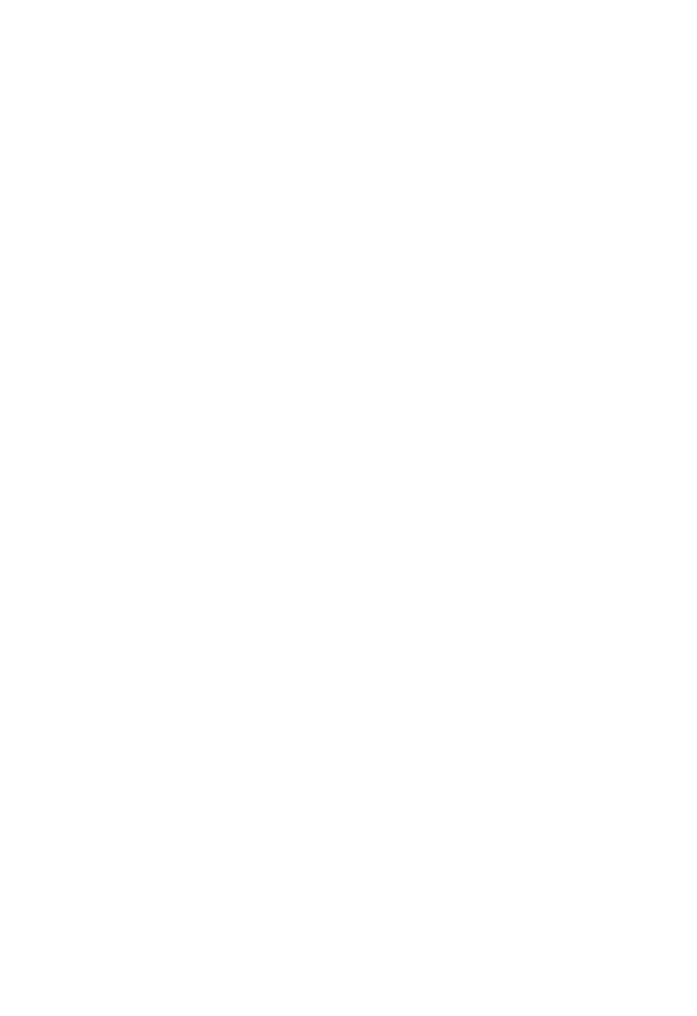
12
Profesjonalny druk. Przygotowanie materiałów
efekt soczewki . . . . . . . . . . . . . . . . . . . . . . . . . . . . . . . . . . . . . . . . .280
Wypełnienia i obrysy specjalne . . . . . . . . . . . . . . . . . . . . . . . . . . .281
Wypełnienia gradientowe. . . . . . . . . . . . . . . . . . . . . . . . . . . .282
Wypełnienia wzorkiem. . . . . . . . . . . . . . . . . . . . . . . . . . . . . .282
Wypełnienia PostScript . . . . . . . . . . . . . . . . . . . . . . . . . . . . .283
Wypełnienia teksturą . . . . . . . . . . . . . . . . . . . . . . . . . . . . . . .285
Wypełnienie motywem. . . . . . . . . . . . . . . . . . . . . . . . . . . . . .286
Wypełnienia niestandardowe. . . . . . . . . . . . . . . . . . . . . . . . .287
Nietypowe ustawienia rastra . . . . . . . . . . . . . . . . . . . . . . . . .289
Wytłaczanie, rozmycie i cienie. . . . . . . . . . . . . . . . . . . . . . . . . . . .289
Upraszczanie złożonych ilustracji . . . . . . . . . . . . . . . . . . . . . . . . . .290
Wiosenne porządki. . . . . . . . . . . . . . . . . . . . . . . . . . . . . . . . . . . . . .290
Wygładzanie i upraszczanie. . . . . . . . . . . . . . . . . . . . . . . . . . . . . .291
optymalizacja . . . . . . . . . . . . . . . . . . . . . . . . . . . . . . . . . . . . . . . . . .292
Eksportowanie dokumentów programu FreeHand . . . . . . . . . . . .292
eksportowanie formatów rastrowych . . . . . . . . . . . . . . . . . . . . . .293
eksportowanie formatów wektorowych . . . . . . . . . . . . . . . . . . . .293
zachowanie poprawnego spadu
w eksportowanych plikach . . . . . . . . . . . . . . . . . . . . . . . . . . .296
eksportowanie dokumentów wielostronicowych. . . . . . . .297
eksportowanie dokumentów PdF. . . . . . . . . . . . . . . . . . . . . . . . .298
eksportowanie bezpośrednio do formatu PdF . . . . . . . . .298
drukowanie do adobe PdF. . . . . . . . . . . . . . . . . . . . . . . . . .299
Rozdział 12. Wskazówki dla użytkowników
programu InDesign . . . . . . . . . . . . . . . . . . 303
Grafika . . . . . . . . . . . . . . . . . . . . . . . . . . . . . . . . . . . . . . . . . . . . . . . . .303
Umieszczanie elementów graficznych . . . . . . . . . . . . . . . . . . . . .303
technika „przeciągnij i upuść” — dobre… . . . . . . . . . . . . . . . . .304
…i złe strony . . . . . . . . . . . . . . . . . . . . . . . . . . . . . . . . . . . . . . . . . . .306
kopiowanie i wklejanie . . . . . . . . . . . . . . . . . . . . . . . . . . . . . . . . . .308
osadzanie i wydzielanie obrazków . . . . . . . . . . . . . . . . . . . . . . . .308
aktualizacja brakujących
lub zmodyfikowanych elementów graficznych . . . . . . . . . . . . . .309
odnajdywanie brakujących elementów graficznych . . . . . 310
aktualizacja zmodyfikowanych zdjęć . . . . . . . . . . . . . . . . . 311
zastępowanie istniejących zdjęć . . . . . . . . . . . . . . . . . . . . . . 312
edycja elementów graficznych. . . . . . . . . . . . . . . . . . . . . . . . . . . . 312
Przekształcanie elementów graficznych. . . . . . . . . . . . . . . . . . . . 314
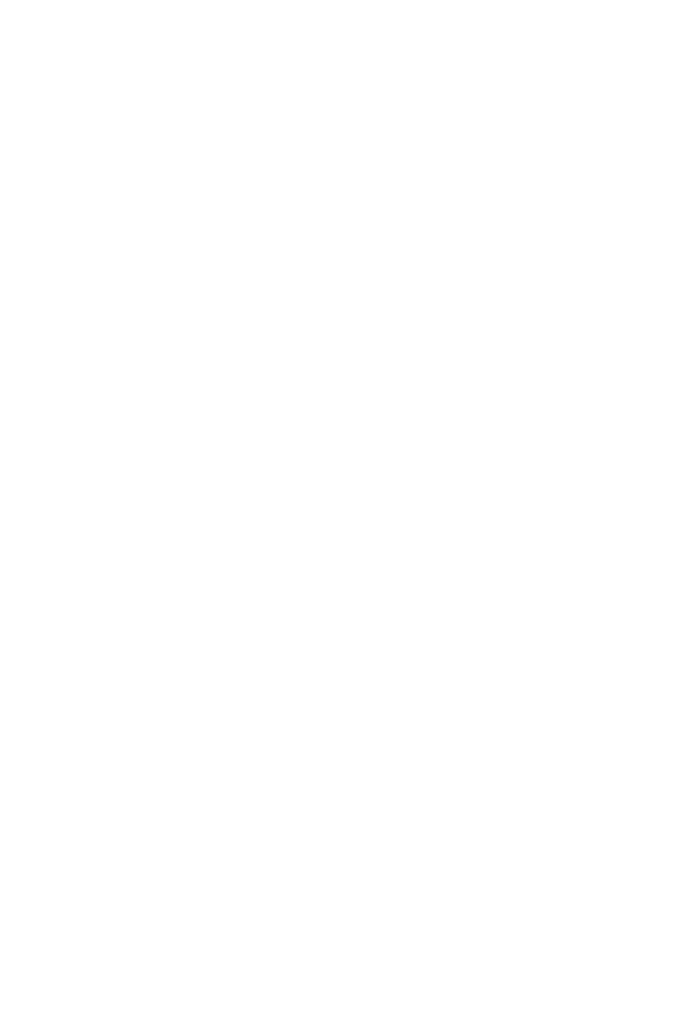
13
Spis treści
Obsługa rodzimych formatów . . . . . . . . . . . . . . . . . . . . . . . . . . . . . .315
Rodzime dokumenty Photoshopa (PSd) . . . . . . . . . . . . . . . . . . . 315
Co z tym cieniem? . . . . . . . . . . . . . . . . . . . . . . . . . . . . . . . . . . 315
indesign CS2 — okno dialogowe object Layer options
(opcje warstwy obiektu) . . . . . . . . . . . . . . . . . . . . . . . . . . . . 318
Rodzime dokumenty illustratora (ai) . . . . . . . . . . . . . . . . . . . . .320
dokumenty PdF w roli ilustracji . . . . . . . . . . . . . . . . . . . . . . . . .321
Próbki . . . . . . . . . . . . . . . . . . . . . . . . . . . . . . . . . . . . . . . . . . . . . . . . . .321
Uparte próbki . . . . . . . . . . . . . . . . . . . . . . . . . . . . . . . . . . . . . . . . . .323
Co zrobić z tymi wszystkimi próbkami? . . . . . . . . . . . . . . . . . . .324
Menedżer farb. . . . . . . . . . . . . . . . . . . . . . . . . . . . . . . . . . . . . . . . . .326
kolorowanie obrazów . . . . . . . . . . . . . . . . . . . . . . . . . . . . . . . . . . .329
Konwersja rodzimych dokumentów
programów QuarkXPress i PageMaker . . . . . . . . . . . . . . . . . . . . . .330
Przygotowanie do konwersji . . . . . . . . . . . . . . . . . . . . . . . . . . . . . .331
Czego można oczekiwać? . . . . . . . . . . . . . . . . . . . . . . . . . . . . . . . .332
Problemy związane z konwersją dokumentów
programu PageMaker . . . . . . . . . . . . . . . . . . . . . . . . . . . . . . .333
Problemy związane z konwersją dokumentów
programu QuarkXPress . . . . . . . . . . . . . . . . . . . . . . . . . . . . .334
Porządki. . . . . . . . . . . . . . . . . . . . . . . . . . . . . . . . . . . . . . . . . . .336
kiedy nie należy konwertować plików źródłowych
w rodzimych formatach? . . . . . . . . . . . . . . . . . . . . . . . . . . . .336
Kilka ogólnych zagadnień dotyczących dokumentów InDesign . .337
Pliki idLk. . . . . . . . . . . . . . . . . . . . . . . . . . . . . . . . . . . . . . . . . . . . .337
automatyczne odzyskiwanie pliku . . . . . . . . . . . . . . . . . . . . . . . .337
Podróż w czasie. . . . . . . . . . . . . . . . . . . . . . . . . . . . . . . . . . . . . . . . .338
zmniejszenie objętości pliku . . . . . . . . . . . . . . . . . . . . . . . . . . . . .338
Spad, kochany spad . . . . . . . . . . . . . . . . . . . . . . . . . . . . . . . . . . . . .338
Nic się nie stało, czyli zmiana ustawień dokumentu . . . . . . . . .340
odwiedziny w bibliotece. . . . . . . . . . . . . . . . . . . . . . . . . . . . . . . . .340
Przezroczystość . . . . . . . . . . . . . . . . . . . . . . . . . . . . . . . . . . . . . . . . . .341
eliminacja przezroczystości . . . . . . . . . . . . . . . . . . . . . . . . . . . . . .342
tekst należy umieścić na górze . . . . . . . . . . . . . . . . . . . . . . .343
Wybór właściwej przestrzeni kolorów
dla efektów związanych z przezroczystością . . . . . . . . . . .343
Wybór algorytmu konwersji przezroczystości . . . . . . . . . .344
Wybieranie ustawień
związanych z konwersją przezroczystości. . . . . . . . . . . . . .348
Przypadek specjalny —
obiekty w kolorach dodatkowych . . . . . . . . . . . . . . . . . . . . .349
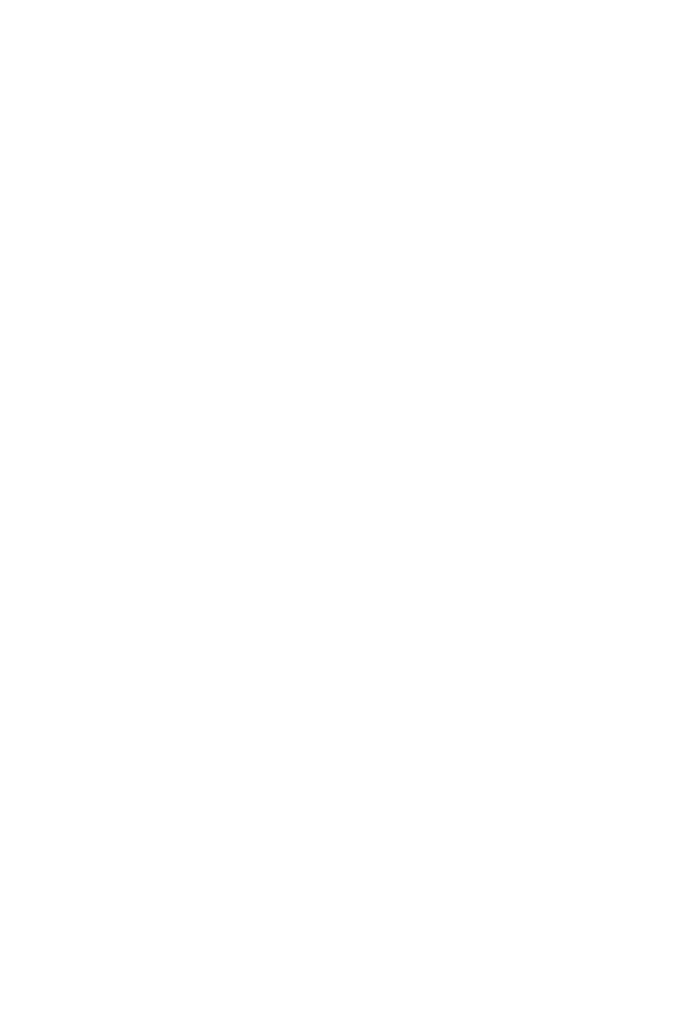
14
Profesjonalny druk. Przygotowanie materiałów
kolory dodatkowe i przezroczystość —
nadruk w systemie RiP. . . . . . . . . . . . . . . . . . . . . . . . . . . . . .351
Cienie — słońce, które nigdy nie zachodzi . . . . . . . . . . . . .352
Odnajdywanie i usuwanie problemów . . . . . . . . . . . . . . . . . . . . . . .353
Narzędzia do ekspertyzy dokumentu . . . . . . . . . . . . . . . . . . . . . .353
Paleta info (informacje) . . . . . . . . . . . . . . . . . . . . . . . . . . . . . . . . .357
Weryfikacja i tworzenie pakietu. . . . . . . . . . . . . . . . . . . . . . . . . . .358
Sposoby tworzenia dokumentów PDF . . . . . . . . . . . . . . . . . . . . . . .359
Ustawienia związane z tworzeniem PDF . . . . . . . . . . . . . . . . . . . .361
Rozdział 13. Wskazówki dla użytkowników
programu QuarkXPress . . . . . . . . . . . . . . 365
Wersje . . . . . . . . . . . . . . . . . . . . . . . . . . . . . . . . . . . . . . . . . . . . . . . . . .365
zapisywanie dokumentów QuarkXPress 6.5
na potrzeby starszych wersji programu . . . . . . . . . . . . . . . . . . . .366
tekst synchronizowany . . . . . . . . . . . . . . . . . . . . . . . . . . . . . .367
Projekty — konwersja na oddzielne dokumenty. . . . . . . . .367
Problemy z czcionkami. . . . . . . . . . . . . . . . . . . . . . . . . . . . . .368
Rodzime dokumenty Photoshopa. . . . . . . . . . . . . . . . . . . . .369
Rozszerzenie QuarkVista™. . . . . . . . . . . . . . . . . . . . . . . . . .369
Ogólne uwagi dotyczące programu QuarkXPress . . . . . . . . . . . . .371
Strzeż się… BioS-u?. . . . . . . . . . . . . . . . . . . . . . . . . . . . . . . . . . . .371
Grafika . . . . . . . . . . . . . . . . . . . . . . . . . . . . . . . . . . . . . . . . . . . . . . . .374
Unikaj kopiowania ze schowka . . . . . . . . . . . . . . . . . . . . . . .374
Ścieżki odcinania. . . . . . . . . . . . . . . . . . . . . . . . . . . . . . . . . . .375
Wykorzystanie dokumentów PdF jako ilustracji . . . . . . .377
definiowanie kolorów . . . . . . . . . . . . . . . . . . . . . . . . . . . . . . . . . . .379
tworzenie dokumentów PdF . . . . . . . . . . . . . . . . . . . . . . . . . . . .381
eksportowanie do formatu PdF — QuarkXPress 5.0 . . .383
eksportowanie do formatu PdF
— QuarkXPress 6.0 i 6.5 . . . . . . . . . . . . . . . . . . . . . . . . . . . .385
drukowanie do programu distiller lub drukarki
dokumentów PdF (QuarkXPress 5.0 i nowsze) . . . . . . . .386
Wydruk do pliku PostScript
i ręczna konwersja dokumentu . . . . . . . . . . . . . . . . . . . . . . .387
zapisz jako PdF . . . . . . . . . . . . . . . . . . . . . . . . . . . . . . . . . . .388
tworzenie pakietu materiałów. . . . . . . . . . . . . . . . . . . . . . . . . . . .389
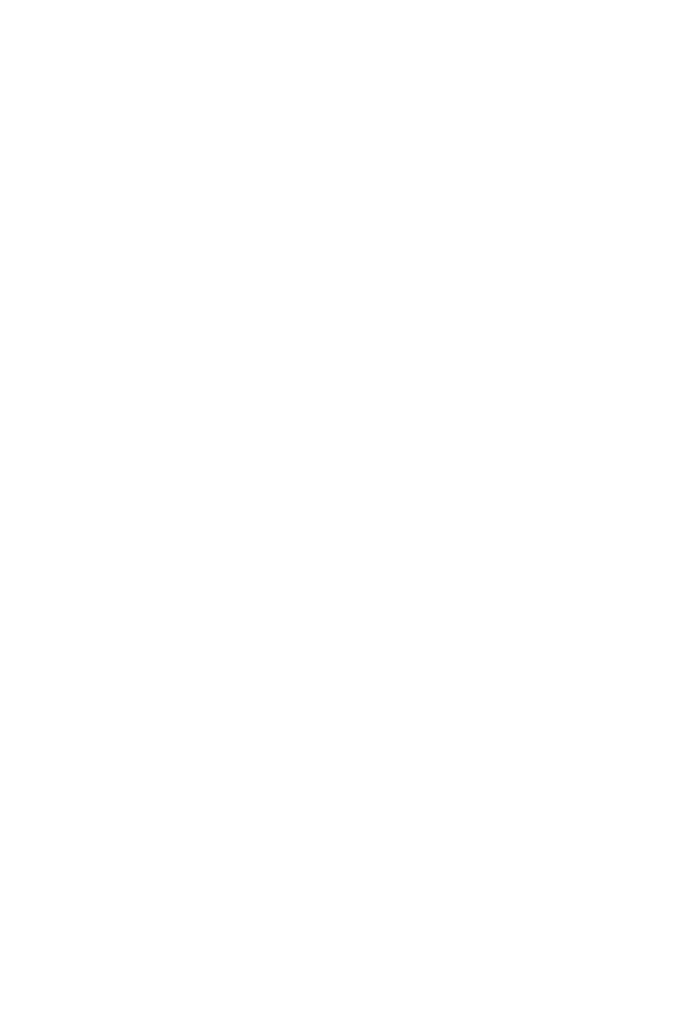
15
Spis treści
QuarkXPress 7 .0 . . . . . . . . . . . . . . . . . . . . . . . . . . . . . . . . . . . . . . . . .390
Nowe funkcje. . . . . . . . . . . . . . . . . . . . . . . . . . . . . . . . . . . . . . . . . . .390
Udoskonalona obsługa obrazków w formacie Photoshopa. . . .393
eksportowanie dokumentów PdF
w programie QuarkXPress 7.0. . . . . . . . . . . . . . . . . . . . . . . . . . . .394
Rozwiązywanie problemów . . . . . . . . . . . . . . . . . . . . . . . . . . . . . . . .395
Naprawianie uszkodzonego pliku . . . . . . . . . . . . . . . . . . . . . . . . .395
dziel i rządź. . . . . . . . . . . . . . . . . . . . . . . . . . . . . . . . . . . . . . . . . . . .396
Rozdział 14. Wskazówki dla użytkowników
programu Acrobat . . . . . . . . . . . . . . . . . . 399
Seria produktów Acrobat . . . . . . . . . . . . . . . . . . . . . . . . . . . . . . . . . .400
Skąd się biorą dokumenty PDF? . . . . . . . . . . . . . . . . . . . . . . . . . . . .402
Tworzenie dokumentów PDF . . . . . . . . . . . . . . . . . . . . . . . . . . . . . .403
określenie docelowego wariantu dokumentu PdF. . . . . . . . . . .403
Ustawienia dokumentów PdF
i kilka ważnych standardów . . . . . . . . . . . . . . . . . . . . . . . . . . . . . .404
acrobat distiller . . . . . . . . . . . . . . . . . . . . . . . . . . . . . . . . . . . . . . . .407
obsługa materiałów graficznych. . . . . . . . . . . . . . . . . . . . . . . . . . 412
Ustawienia dotyczące rozdzielczości . . . . . . . . . . . . . . . . . . 412
Ustawienia kompresji . . . . . . . . . . . . . . . . . . . . . . . . . . . . . . . 413
osadzanie czcionek . . . . . . . . . . . . . . . . . . . . . . . . . . . . . . . . . . . . . 414
Edycja dokumentów PDF . . . . . . . . . . . . . . . . . . . . . . . . . . . . . . . . .416
edycja tekstu . . . . . . . . . . . . . . . . . . . . . . . . . . . . . . . . . . . . . . . . . . . 417
edycja grafiki . . . . . . . . . . . . . . . . . . . . . . . . . . . . . . . . . . . . . . . . . . 418
Pasek narzędzi Print Production (Drukowanie) . . . . . . . . . . . . . . .422
Narzędzia do analizy dokumentów,
czyli „co jest nie tak z tym plikiem PdF?”. . . . . . . . . . . . . . . . . .423
Narzędzie output Preview (Podgląd wyjściowy) . . . . . . .424
Narzędzie Preflight (inspekcja wstępna). . . . . . . . . . . . . . .426
Narzędzie PdF optimizer (optymalizacja PdF) . . . . . . .429
Narzędzia do usuwania błędów . . . . . . . . . . . . . . . . . . . . . . . . . . .430
Narzędzie Convert Colors (konwertuj kolory). . . . . . . . . .430
Narzędzie ink Manager (Menedżer farb) . . . . . . . . . . . . . .430
Narzędzie add Printer Marks
(dodaj znaczniki drukarki) . . . . . . . . . . . . . . . . . . . . . . . . . .431
Narzędzie Crop Pages (Przytnij strony). . . . . . . . . . . . . . . .432
Narzędzie Fix Hairlines (Popraw cienkie linie) . . . . . . . . .433
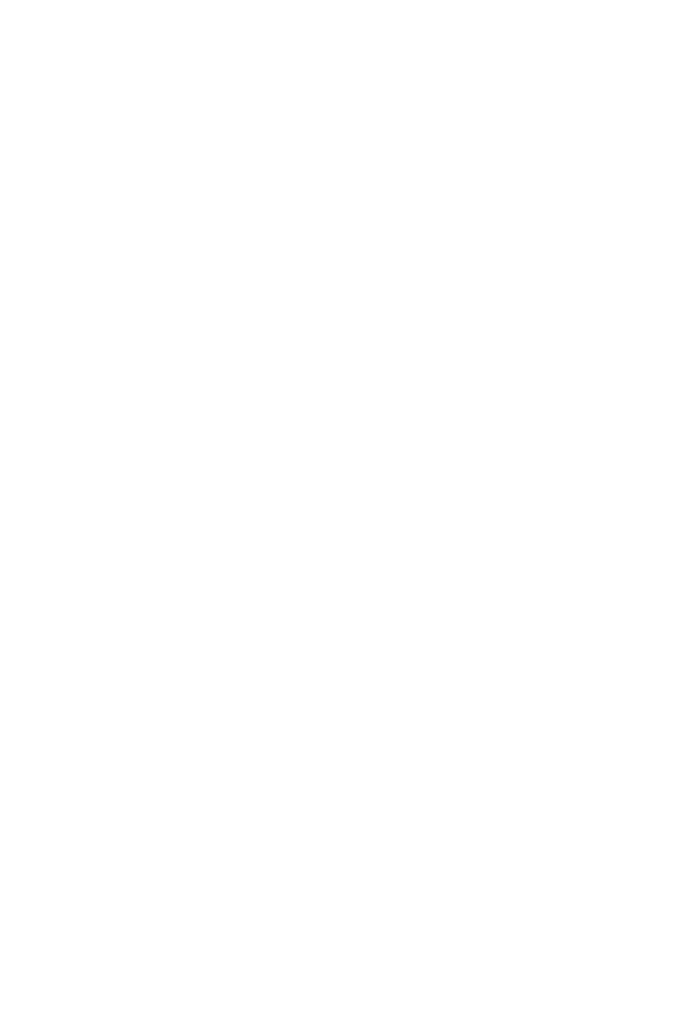
16
Profesjonalny druk. Przygotowanie materiałów
Narzędzie transparency Flattening
(Spłaszczanie przezroczystości) . . . . . . . . . . . . . . . . . . . . . .434
Narzędzie PdF optimizer (optymalizacja PdF) . . . . . . .435
Narzędzie trap Presets (Styl ustawień zalewki) . . . . . . . .435
JdF. . . . . . . . . . . . . . . . . . . . . . . . . . . . . . . . . . . . . . . . . . . . . . .436
Posługiwanie się zewnętrznymi edytorami dokumentów PDF . .436
Dodatek. Materiały źródłowe . . . . . . . . . . . . . . . . . . . . 439
Organizacje . . . . . . . . . . . . . . . . . . . . . . . . . . . . . . . . . . . . . . . . . . . . .439
Grupy zainteresowań . . . . . . . . . . . . . . . . . . . . . . . . . . . . . . . . . . . .440
Społeczności i fora internetowe . . . . . . . . . . . . . . . . . . . . . . . . . . .441
organizacje związane z branżą drukarską . . . . . . . . . . . . . . . . . .443
organizacje związane z branżą opakowań . . . . . . . . . . . . . . . . . .444
organizacje szkoleniowe . . . . . . . . . . . . . . . . . . . . . . . . . . . . . . . . .444
Targi i konferencje . . . . . . . . . . . . . . . . . . . . . . . . . . . . . . . . . . . . . . .445
Wydarzenia w branży drukarskiej. . . . . . . . . . . . . . . . . . . . . . . . .446
targi na świecie . . . . . . . . . . . . . . . . . . . . . . . . . . . . . . . . . . . .446
targi w Polsce . . . . . . . . . . . . . . . . . . . . . . . . . . . . . . . . . . . . .447
konferencje dla projektantów. . . . . . . . . . . . . . . . . . . . . . . . . . . . .447
konferencje poświęcone formatowi PdF. . . . . . . . . . . . . . . . . . .448
Książki poświęcone projektowaniu i poligrafii . . . . . . . . . . . . . . .448
Projektowanie i skład . . . . . . . . . . . . . . . . . . . . . . . . . . . . . . . . . . . .449
Publikacje dotyczące projektowania . . . . . . . . . . . . . . . . . . . . . . .449
Publikacje dotyczące drukowania . . . . . . . . . . . . . . . . . . . . . . . . .450
typografia . . . . . . . . . . . . . . . . . . . . . . . . . . . . . . . . . . . . . . . . . . . . .451
Książki dotyczące popularnych programów graficznych . . . . . . .452
acrobat . . . . . . . . . . . . . . . . . . . . . . . . . . . . . . . . . . . . . . . . . . . . . . . .452
adobe Creative Suite . . . . . . . . . . . . . . . . . . . . . . . . . . . . . . . . . . . .453
FreeHand . . . . . . . . . . . . . . . . . . . . . . . . . . . . . . . . . . . . . . . . . . . . . .453
illustrator . . . . . . . . . . . . . . . . . . . . . . . . . . . . . . . . . . . . . . . . . . . . . .453
indesign. . . . . . . . . . . . . . . . . . . . . . . . . . . . . . . . . . . . . . . . . . . . . . .453
Photoshop . . . . . . . . . . . . . . . . . . . . . . . . . . . . . . . . . . . . . . . . . . . . .454
Specjalistyczne książki o Photoshopie . . . . . . . . . . . . . . . . . . . . .454
QuarkXPress . . . . . . . . . . . . . . . . . . . . . . . . . . . . . . . . . . . . . . . . . . .454
Wydawnictwa . . . . . . . . . . . . . . . . . . . . . . . . . . . . . . . . . . . . . . . . . . .455
Projektowanie publikacji . . . . . . . . . . . . . . . . . . . . . . . . . . . . . . . . .455
Grafika . . . . . . . . . . . . . . . . . . . . . . . . . . . . . . . . . . . . . . . . . . . . . . . .455
technika drukarska. . . . . . . . . . . . . . . . . . . . . . . . . . . . . . . . . . . . . .456
Samouczki i poradniki . . . . . . . . . . . . . . . . . . . . . . . . . . . . . . . . . . .456
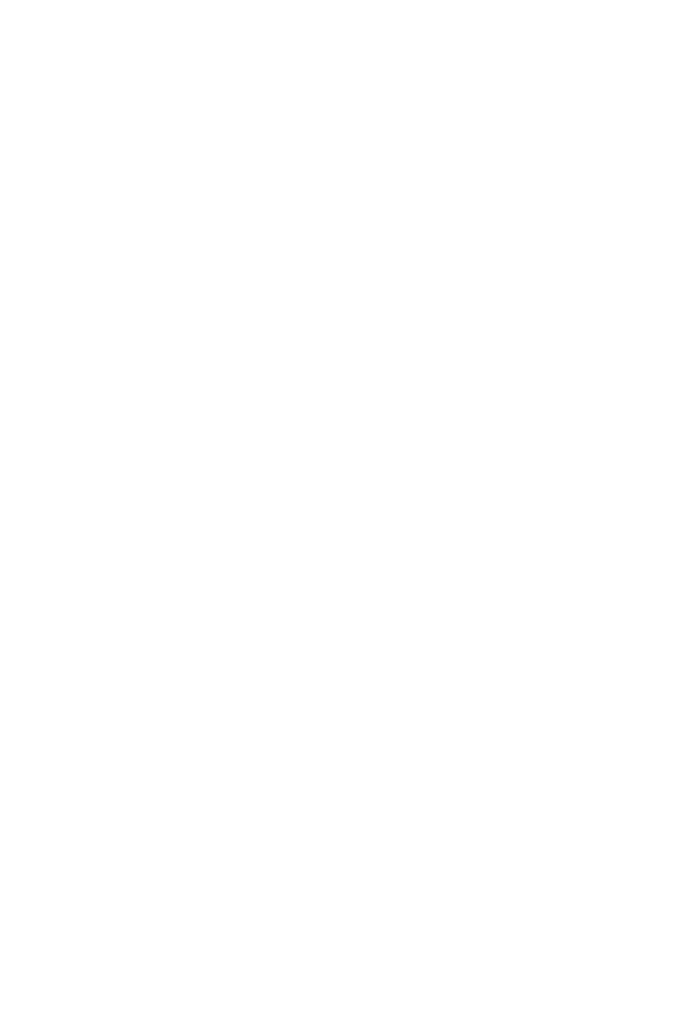
17
Spis treści
Wycieczki . . . . . . . . . . . . . . . . . . . . . . . . . . . . . . . . . . . . . . . . . . . . . . .456
Muzea w Stanach zjednoczonych. . . . . . . . . . . . . . . . . . . . . . . . .456
Muzea w Polsce . . . . . . . . . . . . . . . . . . . . . . . . . . . . . . . . . . . . . . . .457
Skorowidz . . . . . . . . . . . . . . . . . . . . . . . . . . . . . . . . . . 459
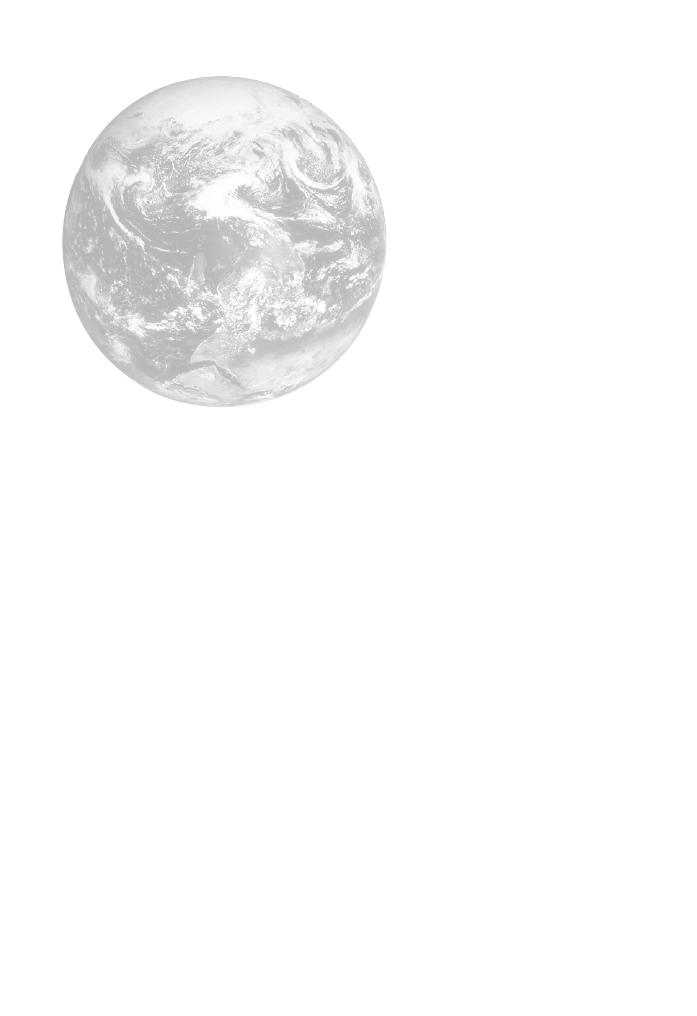
8
Zaplanowanie sposobu realizacji projektu powinno nastąpić na długo przed-
tem, zanim dostarczysz niezbędne materiały do drukarni. Czytając poprzednie
rozdziały, miałeś okazję przekonać się, że to właśnie na barkach projektanta
spoczywa obowiązek przewidywania określonych problemów, które mogą wy-
stąpić podczas druku. Znacznie łatwiej i wygodniej jest zapobiec ewentual-
nym kłopotom na samym początku niż już w trakcie realizacji zlecenia, gdy
dni i godziny dzielące Cię od terminu oddania gotowego produktu pędzą jak
szalone. Bynajmniej nie chodzi tu wyłącznie o „grube” sprawy, lecz również
całkiem banalne, drobne poprawki. Możesz mi wierzyć, że nie ma nic śmiesz-
nego w przeglądaniu wydruków próbnych o trzeciej nad ranem, gdy opuchnię-
te z niewyspania oczy dostrzegają w narożniku strony dopisek drukarza: „Hej,
wpadło mi w oko, że nazwisko tego faceta na każdej stronie broszury napisane
jest trochę inaczej, jak myślisz, czy tak powinno być?”.
W oku wydawniczego cyklonu łatwo jest niekiedy przeoczyć drobne spra-
wy, skupiając się na najbardziej problematycznych aspektach realizacji niety-
powego projektu. Skoncentrowanie się na wybranych, oderwanych od siebie
problemach może utrudnić postrzeganie projektu jako spójnej całości. Z dru-
giej strony łatwiej jest przeanalizować cały proces, jeśli podzieli się go na lo-
gicznie wybrane, mniejsze części.
Rozdział ten pomyślany został jako pewnego rodzaju repetytorium, poru-
szające zagadnienia, które były już częściowo wspomniane we wcześniejszych
rozdziałach książki. Moim celem było też napisanie go w taki sposób, by uła-
twiał on przygotowanie materiałów do druku dzięki poradom obejmującym
praktycznie każdą część i etap tego procesu.
Dostarczenie
materiałów do druku
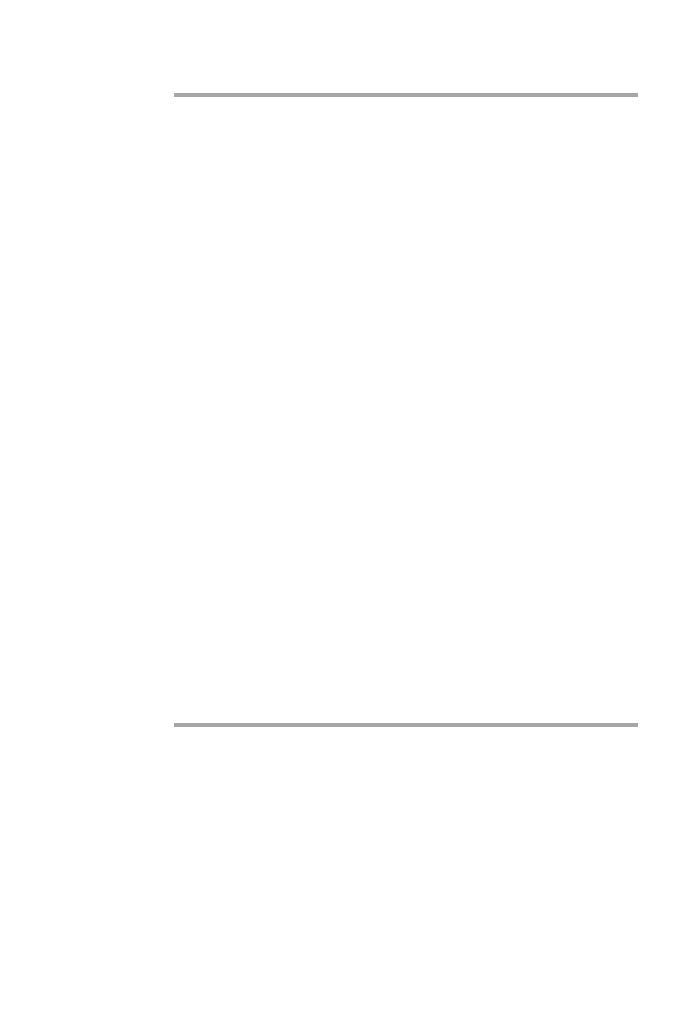
190 Profesjonalny druk. Przygotowanie materiałów
Planowanie
w trakcie projektowania
Rozpoczęcie nowego projektu jest niemal zawsze bardzo ekscytujące, a pod-
ekscytowani projektanci znani są z tego, że nie liczą godzin i dni poświęconych
na jego realizację. Niemniej jednak, zanim przystąpisz do realizacji zlecenia,
weź głęboki wdech. A może nawet dwa.
Zamknij oczy i wyobraź sobie gotowy produkt. Postaraj się oszacować naj-
trudniejsze aspekty wydrukowania takiego produktu od strony praktycznej.
Czy w projekcie powinny zostać użyte kolory dodatkowe i lakiery? Czy trzeba
będzie wziąć pod uwagę konieczność specjalnych zabiegów wykończeniowych
lub uszlachetniających, takich jak sztancowanie czy wytłaczanie? Czy format
projektu jest typowy? Czy gotowy produkt składa się z kilku oddzielnych ele-
mentów, które trzeba będzie potraktować na różne sposoby — na przykład od-
dzielnie zaprojektować teczkę reklamową, oddzielnie umieszczone w niej ma-
teriały promocyjne i wizytówkę lub kartę pocztową z zapytaniem ofertowym?
W miarę jak obraz projektu będzie stopniowo powstawał w Twojej wyob-
raźni, zaplanuj rozmowę z firmą poligraficzną, która będzie drukować zlecenie.
Wprawdzie na samym początku projektu nie zawsze będziesz w tej luksuso-
wej sytuacji, że wybór wykonawcy będzie już przesądzony, jednak wszystko
będzie już wiadomo. Postaraj się więc nawiązać kontakt z przedstawicielami
wybranej firmy i przetrzeć ścieżkę prowadzącą do pomyślnej realizacji projek-
tu. Pracownicy firmy udzielą Ci wskazówek, które ułatwią Ci dobranie właś-
ciwych ustawień i parametrów podczas projektowania, a po rozmowie z Tobą
sami będą przygotowani na to, z jakim rodzajem zlecenia będą mieć do czy-
nienia później. W świecie poligrafii, podobnie jak w każdej innej branży, która
zajmuje się wytwarzaniem jakichś produktów, słowo
niespodzianka rzadko
ma pozytywne konotacje.
Nawiązanie kontaktu
z firmą poligraficzną
Pierwszą osobą, z którą zapewne skontaktujesz się w firmie poligraficznej,
będzie handlowiec. Idealny handlowiec powinien określić Twoje oczekiwa-
nia i udzielić Ci wstępnych wskazówek dotyczących trudniejszych zagadnień
związanych z realizacją projektu — na przykład pomoże dobrać odpowiedni
gatunek papieru i wyjaśni aspekty związane z wykończeniem gotowego pro-
duktu. Po rozmowie z handlowcem powinieneś mieć ogólny, lecz konkretny
zarys możliwych do uzyskania efektów. Sprzedawca zbierze przekazane przez
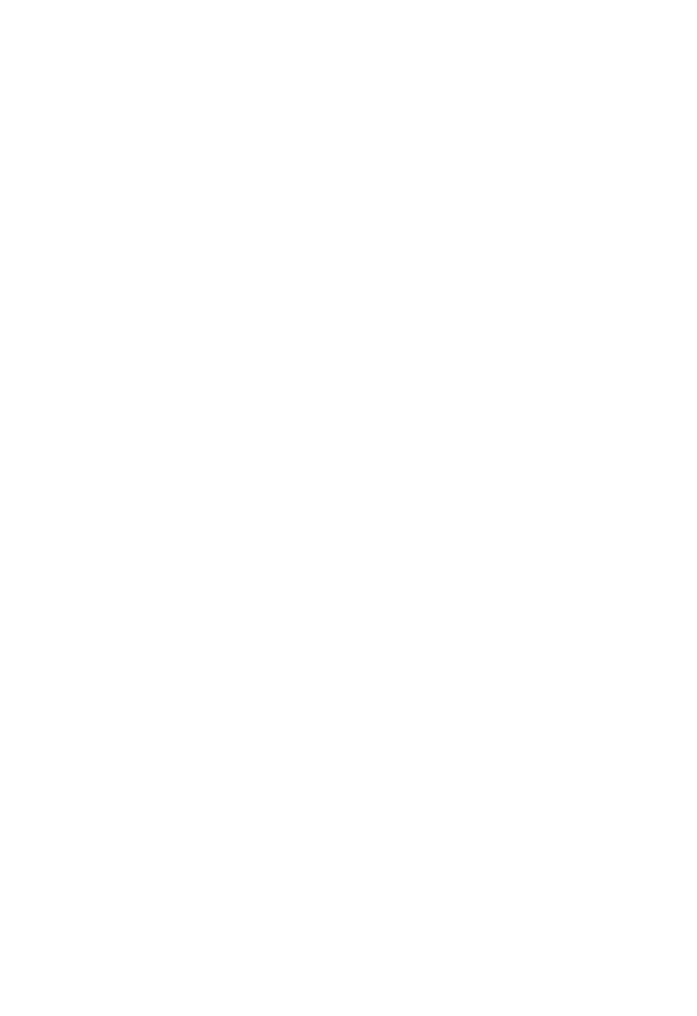
191
Rozdział 8. Dostarczenie materiałów do druku
Ciebie informacje i na ich podstawie oszacuje wstępny zakres kosztów reali-
zacji projektu, a także zaproponuje termin ukończenia poszczególnych etapów
pracy. Końce tych etapów wyznaczone będą przez ważne wydarzenia w proce-
sie realizacji zlecenia, takie jak termin dostarczenia materiałów, przewidywany
czas uzyskania pierwszych wydruków próbnych, termin przekazania projektu
do druku i dostarczenia gotowego produktu. Na koniec handlowiec powinien
przekazać komplet danych przedstawicielowi biura obsługi klienta (BOK-u).
Jeśli masz szczęście, to trafisz na przedstawiciela, który posiada dużą wie-
dzę w zakresie poligrafii i będzie w stanie zapoznać Cię ze szczegółami i wy-
maganiami dotyczącymi zlecenia. Jeżeli okaże się, że przedstawiciel wydaje się
dysponować niezbyt przekrojową wiedzą o problematyce związanej z drukiem,
to postaraj się dyplomatycznie poszerzyć krąg znajomości w wybranej firmie.
Wprawdzie niektóre drukarnie unikają bezpośrednich kontaktów klientów
z pracownikami technicznymi, lecz szczerze mówiąc, niekiedy warto jest na-
wiązać taki kontakt, aby ułatwić życie i sobie, i im samym. Być może uda Ci
się skontaktować z odpowiednią osobą za pośrednictwem handlowca. Z własnej
perspektywy, jako osoby mającej spore doświadczenie w zakresie technicznych
aspektów druku, mogę zaryzykować stwierdzenie, iż większość techników dru-
karzy i poligrafów powita z otwartymi ramionami klienta pragnącego zyskać
wiedzę umożliwiającą dostarczenie materiałów, które nie staną się później sen-
nym koszmarem operatora naświetlarki. Pragnę jednocześnie zwrócić uwagę,
że pomiędzy sumiennym klientem a namolnym klientem jest bardzo subtelna
granica, której lepiej nie przekraczać. Nie powinno się na przykład nieustannie
dzwonić bezpośrednio do działu technicznego z pytaniami (jego pracownicy
zaczną unikać takiego zleceniodawcy) i należy zawsze informować pracownika
BOK-u o wszelkich zmianach w projekcie, niezależnie od jego kompetencji
— pracownik ów jest bowiem punktem kontaktowym pomiędzy Tobą a firmą
i powinien wiedzieć o ewentualnych modyfikacjach.
Podczas pierwszych rozmów z pracownikiem BOK-u upewnij się, że poin-
formujesz go o wszystkich nietypowych aspektach realizacji zlecenia. Oto lista
tematów, które być może powinieneś poruszyć:
Nietypowy gatunek papieru. Papiery o metalicznym połysku, papiery
o bardzo wyraźnie zaznaczonej teksturze czy papiery o szczególnie dużej
(lub małej) gramaturze mogą wymagać dodatkowego czasu na ich zamó-
wienie, a także decydować o wyborze maszyny drukarskiej.
Farby mieszane. Jeśli potrzebujesz kolorów niedostępnych w palecie ko-
lorów dodatkowych Pantone, Toyo lub bibliotece barw dowolnego innego
producenta, to możesz poprosić o próbki zadruku nietypową farbą, mie-
szaną na zamówienie (próbki powinny zostać wykonane na docelowym
gatunku papieru). Próbka taka polega na naniesieniu cienkiej warstwy za-
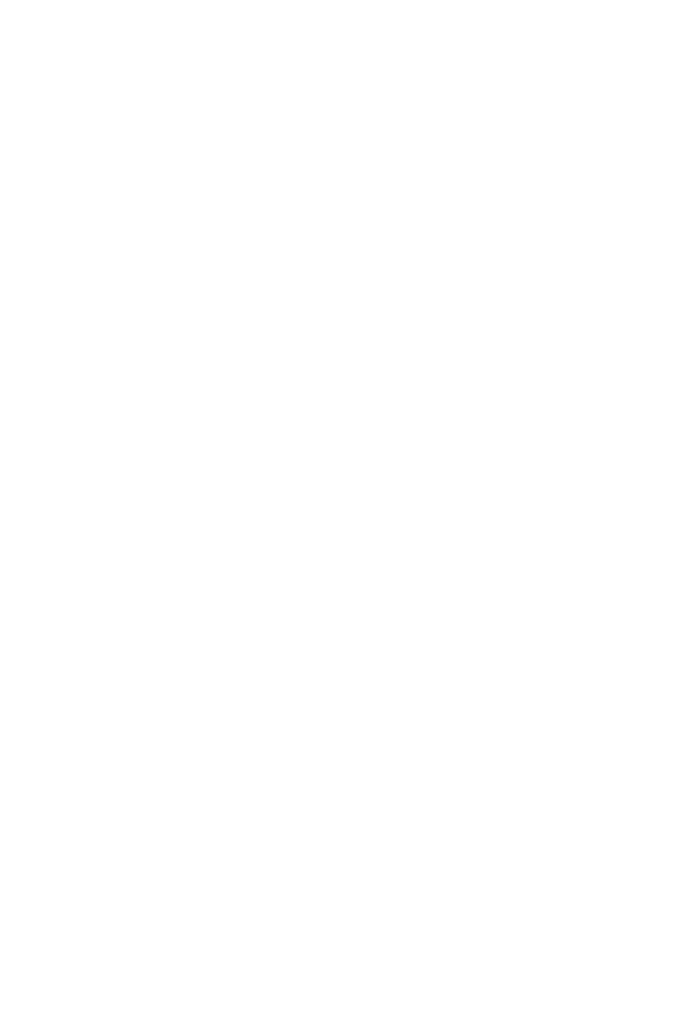
192 Profesjonalny druk. Przygotowanie materiałów
mówionej farby na wybranym rodzaju papieru i powinna wystarczająco
dobrze odzwierciedlać ostateczny wygląd tej farby na wydruku.
Lakiery i inne uszlachetnienia. Specjalne dodatki, takie jak lakiery
ciężkie i akrylowe czy „zdrapki”, wymagają wcześniejszego uzgodnienia.
Nietypowe wykończenia. Operacje takie jak perforowanie, sztanco-
wanie, wytłaczanie, foliowanie czy niestandardowe sposoby bigowania
lub składania mogą wymagać odpowiednio wczesnego zaplanowania
i sprzętu. Ponieważ nietypowe wykańczanie zazwyczaj zajmuje sporo cza-
su, ów czas powinien zostać uwzględniony w harmonogramie realizacji
projektu. Skomplikowane, niestandardowe sposoby złamywania, bigowa-
nia czy składania mogą wymagać pewnych zmian w maszynach, w które
wyposażona jest drukarnia, w celu zapewnienia właściwej jakości goto-
wego produktu. Więcej informacji o technikach i sposobach wykańczania
znajdziesz w rozdziale 3., „Wykańczanie i oprawa”.
Nietypowa zawartość. Jeśli zlecenie obejmuje wykonanie specjalnych
nadruków dodatkowych, takich jak adresy czy inne informacje realizowa-
ne w ramach systemów VDP, to realizacja takiego zlecenia może wymagać
dodatkowego czasu poświęconego na zaprogramowanie maszyn i zebranie
danych (takich jak lista adresowa) potrzebnych do umieszczenia na wy-
druku.
Dla własnego (i drukarzy) zdrowia psychicznego warto poprosić o udziele-
nie informacji dotyczących:
Szczegółowego harmonogramu obejmującego daty realizacji poszczegól-
nych etapów zlecenia, takich jak próby wstępne, próby kolorów i przygoto-
wanie ogólnego wydruku treści publikacji oraz druki próbne na maszynie
drukarskiej. Oczywiście, data ukończenia i dostarczenia zlecenia jest bar-
dzo istotna, lecz nie znając terminów realizacji kolejnych faz projektu, ry-
zykujesz powodzenie całego przedsięwzięcia.
Danych kontaktowych do wszystkich osób, które są (lub powinny być) za-
angażowane w realizację zlecenia; a przede wszystkim: handlowca, przed-
stawiciela BOK-u oraz dowolnych pracowników technicznych, z którymi
będziesz mógł kontaktować się w sprawie projektu. Upewnij się, że także
oni wiedzą, jak się
z Tobą skontaktować w razie potrzeby. Pamiętaj też,
że drukarnie działają najczęściej 24 godziny na dobę. Być może nie jesteś
przyzwyczajony do telefonów w środku nocy, lecz jeśli zlecenie ma bardzo
krótki termin realizacji, a podczas nocnej zmiany pojawią się jakieś prob-
lemy, o których powinieneś wiedzieć — to spodziewaj się, że Twój telefon
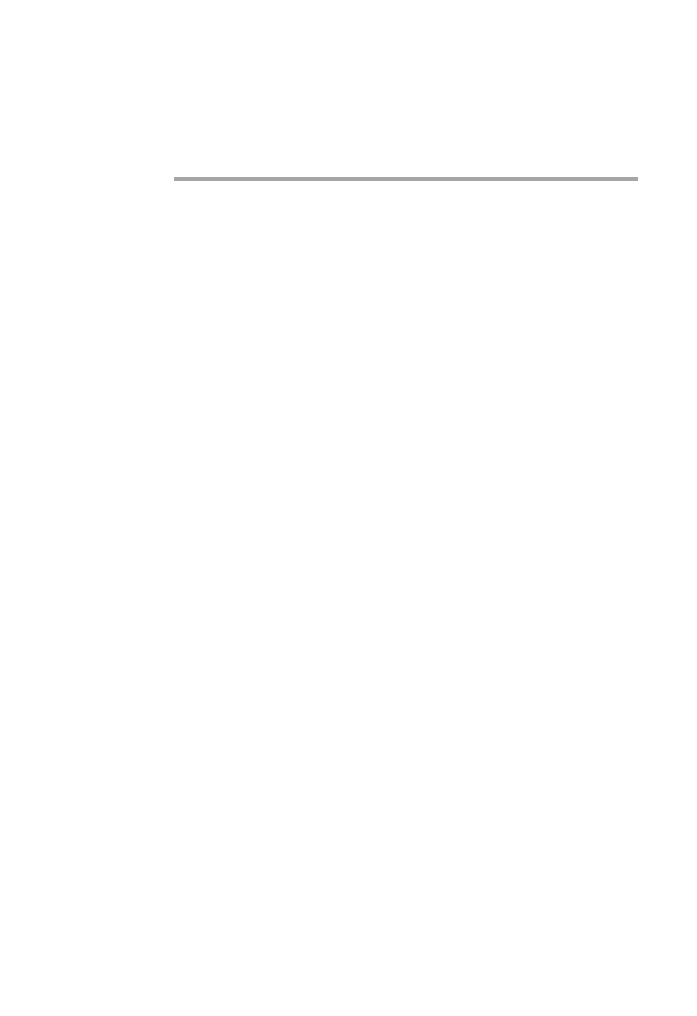
193
Rozdział 8. Dostarczenie materiałów do druku
może zadzwonić w najmniej oczekiwanym momencie. Taka perspektywa
powinna też skłonić Cię do uważnej weryfikacji materiałów przed odda-
niem ich do drukarni.
Planowanie druku
Zanim projekt nabierze realnych kształtów, trzeba przemyśleć wszystkie jego
najważniejsze aspekty. Rozkładanie gotowych niemal publikacji na elementy
pierwsze i ponowny ich skład nie należy do przyjemności — a może się przy-
trafić, jeśli okaże się, że format arkusza jest o centymetr zbyt duży lub ilustra-
cje pokolorowane są niewłaściwymi barwami dodatkowymi. Zanim utworzysz
nowy plik, powinieneś upewnić się, że znasz następujące informacje:
Rozmiar gotowego wyrobu. Jeśli drukujesz papier firmowy, to format
nie stanowi żadnego problemu. Gorzej, jeśli masz przed sobą zadanie po-
legające na zaprojektowaniu wyrobu, który jest złamywany i składany
— na przykład broszury lub teczki reklamowej. W takim przypadku lepiej
jest uzbroić się w dokładną linijkę i sprawdzić wszystkie wymiary wyro-
bu, zanim będzie za późno.
Wielkość spadu. O ile standardowa wielkość spadu jest ogólnie przyjęta
i wynosi jedną ósmą cala, to niektóre firmy poligraficzne mogą zalecić
nieco większe wartości, w szczególności wówczas, jeśli zlecenie dotyczy
opakowań lub druków wielkoformatowych.
Format wkładek. W projektach takich jak broszury ze składaną wkład-
ką trzeba pamiętać o zwężeniu strony, która będzie zaginana do wnętrza
(patrz rozdział 3., „Wykańczanie i oprawa”). Zdefiniuj położenie linii po-
mocniczych w programie do składu publikacji i użyj ich w celu popraw-
nego rozmieszczenia wszystkich elementów projektu. Jeśli projektujesz
publikację o standardowym formacie, to poproś przedstawiciela firmy rea-
lizującej zlecenie o szablon gotowej publikacji tego typu — być może będą
oni dysponować takimi materiałami.
Położenie elementów graficznych względem złamów, perfora-
cji lub krawędzi wykrawania. Jeśli jakiś element graficzny przyle-
ga do złamu, to trzeba będzie podjąć specjalne kroki w celu uniknięcia
przeniesienia tego elementu poza ów złam — jest to szczególnie istotne
w przypadku opakowań. Drukarnia, z którą współpracujesz, powinna za-
oferować pewne wskazówki dotyczące przygotowania tego typu projek-
tów. Takie wskazówki są bardzo istotne przede wszystkim w przypad-
ku wyrobów drukowanych na papierze o bardzo dużej gramaturze, która
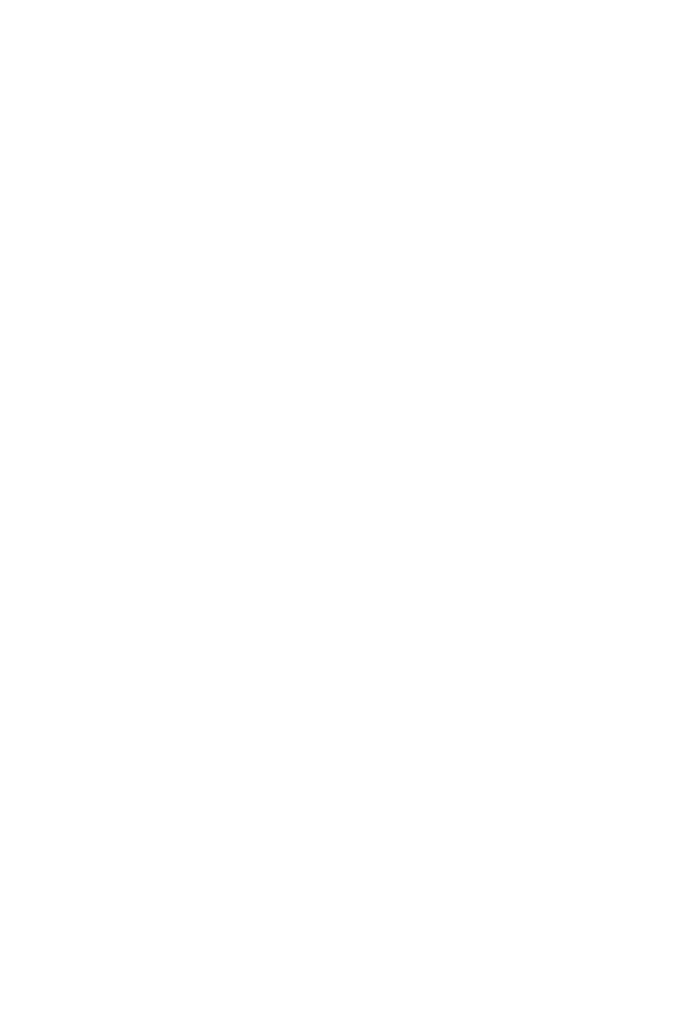
194 Profesjonalny druk. Przygotowanie materiałów
sprawia, że krawędzie złamów są znacznie grubsze niż w przypadku cień-
szego podłoża drukowego.
Właściwa liczba stron. W typowym wielostronicowym dokumencie
(z pominięciem wkładek) liczba stron powinna być podzielna przez cztery.
Jeśli podczas zabaw z przeglądaniem tygodnika, o których pisałam w roz-
dziale 3., „Wykańczanie i oprawa”, rzeczywiście wyjąłeś zszywki, aby
przyjrzeć się układowi par drukarskich, to zapewne zauważyłeś, że czaso-
pismo takie składa się z określonej liczby podwójnych kartek — na każdej
z takich kartek wydrukowano dwie strony „na awersie” i dwie strony „na
rewersie”. W dłuższych publikacjach, na przykład książkach lub zeszytach
ćwiczeń, projektant (lub drukarnia) może uzupełnić „braki”, dodając puste
strony (na przykład na notatki) do pełnej wielokrotności czterech.
Odpowiednie farby. Jeśli nie projektujesz publikacji zawierającej 27 ko-
lorów dodatkowych, to nie powinno być ich aż tyle w palecie barw pro-
jektu. Usuń niepotrzebne kolory lub skonwertuj je na ich odpowiedniki
w modelu CMYK.
Weryfikacja obrazów rastrowych
Jak zapewne pamiętasz z rozdziału 4., „Przygotowanie obrazów rastrowych”,
przed umieszczeniem w publikacji zdjęcia lub innego obrazu rastrowego trzeba
koniecznie sprawdzić, czy ma on wystarczająco dużą rozdzielczość, a także czy
jest zapisany we właściwym formacie i odpowiedniej przestrzeni kolorów, czy-
li najczęściej CMYK lub w przypadku niektórych środowisk projektowych,
w których zaimplementowano zaawansowane mechanizmy zarządzania kolo-
rem — RGB. W tym drugim przypadku trzeba jednak pamiętać o osadzeniu
w pliku z obrazem RGB właściwego profilu kolorów.
Jeśli projekt ogranicza się do zaprojektowania rysunku (mówiąc innymi
słowy, jeśli grafika rastrowa stanowi ostateczną wersję projektu i nie została
pomyślana jako element większej publikacji), to należy zweryfikować jej pa-
rametry w Photoshopie lub w aplikacji źródłowej. Niezależnie od wskazówek
podanych poniżej, zawsze warto i należy skonsultować się z firmą poligraficzną
w celu uzgodnienia szczegółów realizacji projektu.
Rozdzielczość. Obrazy rastrowe powinny mieć rozdzielczość rzędu
przynajmniej 300 ppi (pikseli na cal) po nadaniu im docelowych wymia-
rów. Od tej ogólnej zasady istnieją jednak pewne wyjątki, na przykład
druki wielkoformatowe, takie jak plakaty, reklamy sklepowe i billboardy.
Ze względu na to, że druki tego typu oglądane są z odległości przynaj-
mniej kilku metrów, to nie muszą one mieć tak dużej rozdzielczości jak
niewielkie publikacje, czytane i oglądane ze znacznie mniejszej odległości.

195
Rozdział 8. Dostarczenie materiałów do druku
Innymi słowy, obraz o rozdzielczości 150 ppi oglądany z odległości metra
lub kilku metrów będzie sprawiał podobne wrażenie jak obraz o rozdziel-
czości 300 ppi, widziany z bliska.
W przypadku druku o dużej liniaturze (200 lpi lub większej) niezbęd-
ne mogą być obrazy o nieco wyższej rozdzielczości. Jeśli przygotowujesz
obrazy rastrowe przeznaczone do umieszczenia w albumach lub na repro-
dukcji, to możesz zostać poproszony o dostarczenie materiałów w roz-
dzielczości większej niż 300 ppi. Warto jednocześnie pamiętać, że opty-
malnym rozwiązaniem jest przygotowanie zeskanowanego obrazu lub ma-
teriału zdjęciowego w odpowiedniej rozdzielczości i formacie. Skalowanie
lub sztuczne zwiększanie rozdzielczości w procesie interpolacji nigdy
nie pozwoli na uzyskanie efektów porównywalnych do wydrukowania
„zdrowego” zdjęcia o niezawyżonych parametrach.
Przestrzeń kolorów. W poligrafii zazwyczaj mamy do czynienia z jed-
nym z pięciu rodzajów obrazów, jeśli chodzi o przestrzeń barw, a miano-
wicie: CMYK, RGB, skalą szarości, dwukolorową mapą bitową (obrazem
składającym się tylko z czarnych i białych pikseli, bez odcieni szarości)
oraz bichromią. Jeśli nie pracujesz w środowisku projektowym, w którym
zaimplementowano nowoczesne mechanizmy zarządzania kolorem, to za-
pewne zostaniesz poproszony o dostarczenie materiałów CMYK. Jeżeli
wybrana firma poligraficzna posługuje się mechanizmami zarządzania
kolorem, to zazwyczaj będziesz mógł dostarczyć również obrazy RGB,
pod warunkiem że zostaną one wyposażone we właściwy profil barw.
Upewnij się też, że wysyłane obrazy czarno-białe są rzeczywiście obra-
zami w skali szarości, a nie „wyglądającymi na czarno-białe” obrazami
RGB lub CMYK.
Retusz. Jeśli nie potrafisz swobodnie posługiwać się narzędziami do re-
tuszu obrazu, poza standardowymi zabiegami, takimi jak usuwanie prze-
barwień i niedoskonałości skóry, zleć realizację prac retuszerskich firmie
poligraficznej. Najlepiej będzie, jeśli wydrukujesz zdjęcia przeznaczone
do skorygowania i opiszesz wydruki, wskazując miejsca lub elementy, któ-
re powinny zostać wyretuszowane. Usługi tego typu są zazwyczaj dodat-
kowo płatne.
Obracanie i skalowanie. Najlepsze efekty można osiągnąć wówczas, gdy
zeskanowane materiały lub cyfrowe fotografie zostały utworzone od razu
we właściwym formacie i są poprawnie obrócone. Pozostańmy realistami
— nie zawsze da się przewidzieć, w jaki sposób wykorzystany zostanie
dany obraz. Warto wiedzieć, że odwrócenie zdjęcie w poziomie czy w pio-
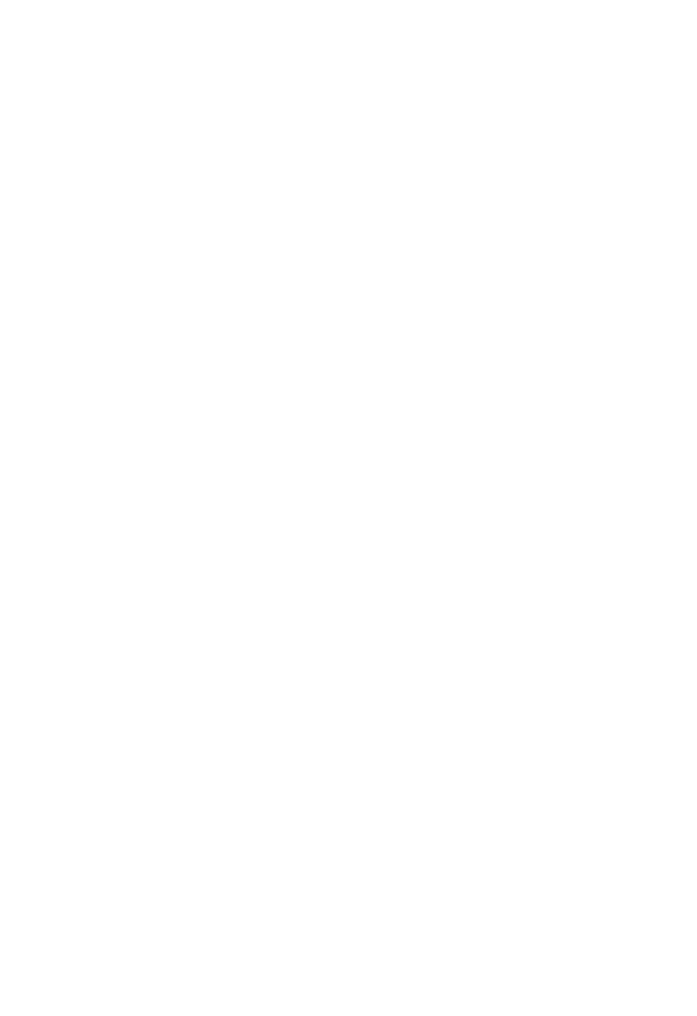
196 Profesjonalny druk. Przygotowanie materiałów
nie nie ma żadnego wpływu na jakość obrazu. Podobnie jest w przypadku
obrotu o 90
°. Gorzej, jeśli obrót dokonany zostanie o inną wartość lub
też zdjęcie zostanie przeskalowane (co gorsza, obydwie te operacje mogą
nastąpić równocześnie) — w takim przypadku zdjęcie na wydruku będzie
nieznacznie rozmyte w porównaniu do oryginału.
Nazwy plików. Unikaj używania kropek, gwiazdek i innych znaków
w celu oznaczania dokumentów (patrz też: rozdział 7., „Zagadnienia do-
tyczące różnych platform sprzętowych”). Nawet jeśli projektant i firma
poligraficzna dysponują tą samą platformą sprzętową (na przykład kom-
puterami Macintosh), to warto wziąć pod uwagę możliwość umieszczenia
materiałów projektu na serwerze pracującym pod kontrolą systemu Unix
(lub Windows).
Weryfikacja obrazów wektorowych
Ze względu na to, że programy ilustracyjne, takie jak Illustrator i FreeHand,
umożliwiają umieszczanie w projektach grafik rastrowych, to posługując się
nimi, należy wziąć pod uwagę niemal te same zagadnienia co w przypadku
programów do składu publikacji. Przede wszystkim należy pamiętać o nastę-
pujących sprawach:
Poprawność kolorów. Jeśli zamierzasz umieszczać ilustracje wekto-
rowe w programie do składu publikacji, to postaraj się unikać mnożenia
różnych wariantów nazw tego samego koloru dodatkowego. Jeśli na przy-
kład w projekcie użyty jest kolor Pantone 384, to upewnij się, że zarówno
w ilustracjach, jak i w dokumencie publikacji nosi on tę samą nazwę (a nie
np. Pantone 384C i PMS 384CVC). Zadbaj o to, by jeden kolor dodatkowy
miał tę samą nazwę w obrębie całego dokumentu.
Obrazy rastrowe. Większość programów ilustracyjnych umożliwia osa-
dzanie lub dołączanie do projektów obrazów rastrowych. Wprawdzie osa-
dzanie obrazów w pliku znacznie zwiększa jego objętość, lecz w zamian
za to zyskuje się pewność, że materiały potrzebne do otwarcia dokumentu
zawsze będą w komplecie. Jeśli przewidujesz konieczność retuszowania
lub korekcji koloru obrazków umieszczonych w dokumencie, to na wszelki
wypadek dołącz je do materiałów w postaci oddzielnego pliku.
Czcionki. Osadź czcionki lub przekształć je na krzywe (w zależności
od postanowień licencji EULA). Warto wiedzieć, że podczas gdy pro-
gramy Illustrator i FreeHand umożliwiają osadzanie czcionek (jeśli tylko
można daną czcionkę osadzić), to zabieg ten pozwala jedynie na popraw-
ne wyświetlanie czcionki na ekranie. Czcionka ta nie będzie dostępna
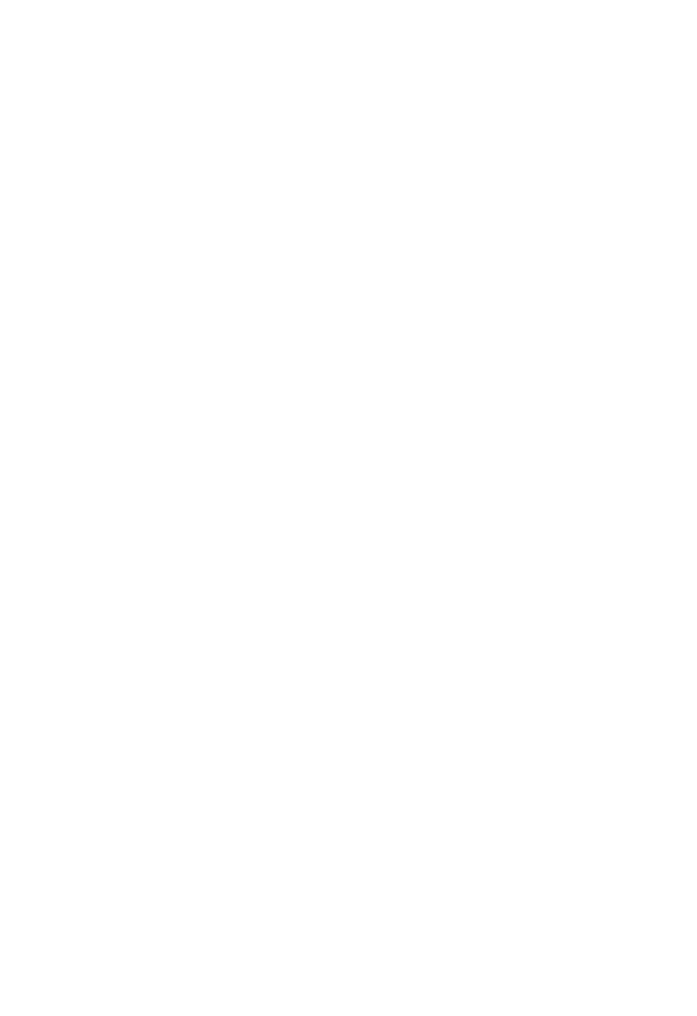
197
Rozdział 8. Dostarczenie materiałów do druku
do edycji, jeśli odbiorca dokumentu (czyli w tym przypadku drukarnia)
nie będzie dysponować tą samą zainstalowaną czcionką. Jeśli konwersja
czcionek na krzywe wydaje Ci się kusząca, to weź pod uwagę, że niektó-
re efekty tekstowe, takie jak podkreślenia czy przekreślenia, mogą zostać
bezpowrotnie utracone w wyniku takiej operacji. Kolejną konsekwencją
konwersji tekstu jest utrata dodatkowej informacji o sposobie wyświetla-
nia czcionek, tzw. hintingu. Ponadto skonwertowany tekst może nie być tak
wyrazisty jak oryginalny, szczególnie na wydruku z drukarki atramento-
wej. Jednocześnie jakość skonwertowanego tekstu zobrazowanego na urzą-
dzeniu o bardzo wysokiej rozdzielczości, takim jak naświetlarki klisz lub
form drukowych, powinna być w pełni zadowalająca.
Tekst. Sprawdź tekst pod kątem literówek i usuń wszystkie puste pola
i ramki tekstowe, które powstają niekiedy w wyniku nieuważnego klik-
nięcia narzędziem Type (Tekst) — nie przejmuj się, to wcześniej czy póź-
niej zdarza się każdemu. Obiekty tego typu mogą powodować komunikaty
o błędnych lub brakujących czcionkach podczas weryfikacji dokumentów
i oczywiście powodują wydłużenie czasu realizacji zlecenia ze względu
na konieczność wyłapania „nieistniejących” usterek.
Spad. Jeśli ilustracja wektorowa stanowi ostateczną formę projektu (co
znaczy, że nie będzie ona później osadzona w programie do składu pub-
likacji), to zadbaj o zachowanie właściwego spadu. Nawet jeśli skonfigu-
rujesz dokument z uwzględnieniem poprawnego spadu, to powinieneś też
wybrać odpowiedni format zapisu pliku, gdyż niektóre z formatów do-
stępnych w programach FreeHand czy Illustrator mogą nie obsługiwać
wszystkich wybranych opcji i ustawień. Więcej informacji o obsłudze spa-
du w programach Illustrator i FreeHand w zależności od wersji programu
i wybranego formatu pliku znajdziesz w rozdziałach 10., „Wskazówki dla
użytkowników programu Illustrator”, oraz 11., „Wskazówki dla użytkow-
ników programu FreeHand”.
Weryfikacja pliku publikacji
Po przejrzeniu materiałów rastrowych oraz wektorowych i upewnieniu się,
że nie będą one sprawiać żadnych problemów, trzeba zweryfikować popraw-
ność dokumentów zapisanych w programie do składu publikacji i zadbać o to,
by na etapie składania całego projektu nie wkradły się jakieś drobne usterki.
Przede wszystkim:
Sprawdź pisownię. Ważny jest oczywiście cały dokument, lecz szczegól-
ną uwagę należy zwrócić na nazwy produktów i nazwy własne. Trzeba też
uważnie przyjrzeć się błędom, których nie są w stanie wyłapać automa-
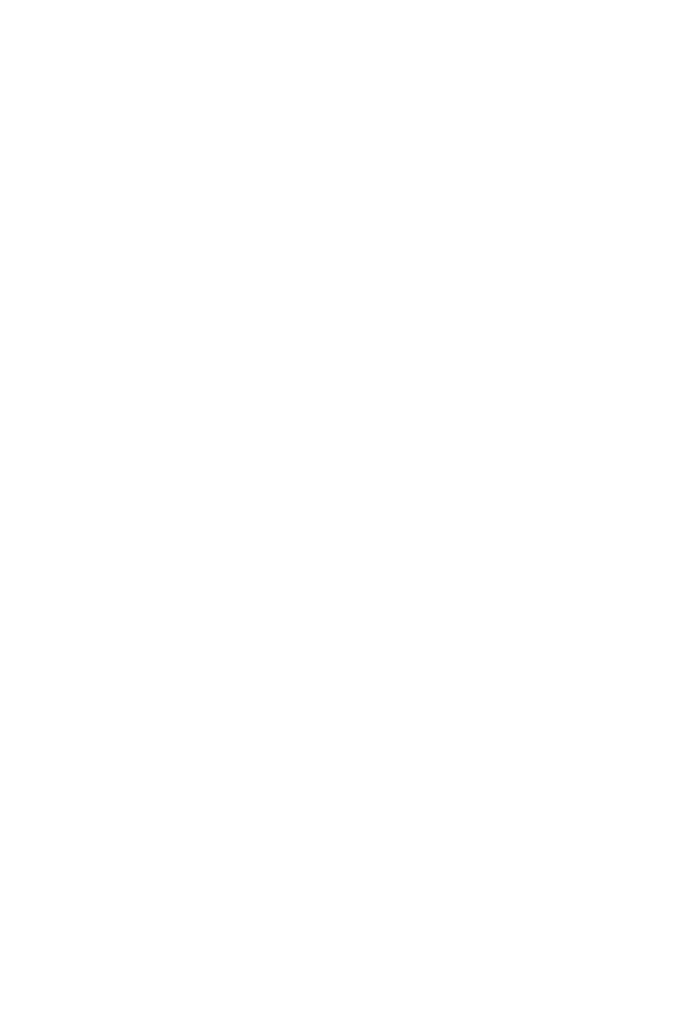
198 Profesjonalny druk. Przygotowanie materiałów
tyczne korektory pisowni, takim jak błędy gramatyczne i słowa wprawdzie
napisane poprawnie, lecz niepasujące do kontekstu zdania. Nie chciałbyś
chyba oddać do druku publikacji, w której na pierwszej stronie wielkimi
literami puszy się tytuł „Nisza przed burzą”.
Usuń niepotrzebne elementy. Skasuj pozostawione „pod ręką” elemen-
ty do późniejszego wykorzystania i usuń zbędne puste obiekty.
Unikaj sztucznie stylizowanego tekstu. Zamiast sztucznie pogrubiać
lub pochylać tekst przy użyciu przycisków B lub I, lepiej jest użyć praw-
dziwych krojów pogrubionych i kursywy.
Usuń podwójne spacje. Jeśli pisałbyś nie na komputerze, lecz na maszy-
nie do pisania, to podwójne spacje nie byłyby takie złe. Niestety, w teks-
tach składanych przy użyciu komputera podwójna spacja oznacza wielką,
nienaturalnie wyglądającą przerwę pomiędzy słowami. Zastąp wszystkie
podwójne spacje pojedynczymi, posługując się funkcjami wyszukiwania
i zastępowania ciągów znaków. I postaraj się uważać na nie w przyszłości.
Sprawdź skalowanie i położenie obrazów. Choć niewielki obrót
tu i ówdzie nie powinien stanowić większego problemu, a skalowanie
w granicach rozsądku (od 70 do 125%) również nie ma bardzo szkod-
liwego wpływu na jakość obrazu, to publikacja zawierająca wiele tego
typu przekształceń na obrazach rastrowych może okazać się dość trudna
do przełknięcia nawet dla stosunkowo wydajnych systemów RIP. Takie
przekształcenia warto wykonać w Photoshopie, szczególnie jeśli mają one
dotyczyć bardzo dużych obrazów. Skorygowane obrazy należy następnie
wstawić do publikacji, unikając w ten sposób ich przekształcania w syste-
mie RIP.
Przygotuj wydruki pomocnicze projektu. Ten drobiazg będzie bardzo
potrzebny pracownikom BOK-u, specjaliście przygotowującemu kosz-
torys i technikom pracującym w przygotowalni. Na podstawie prostych,
próbnych wydruków z drukarki atramentowej wszyscy Ci ludzie będą
wiedzieli, jakie masz oczekiwania co do wyglądu i np. sposobu złożenia
gotowego wyrobu. Najlepiej będzie, jeśli wydruki pomocnicze będą miały
tę samą wielkość co docelowy produkt, lecz jeśli okaże się to niemożli-
we ze względu na rozmiary projektu (a Ty nie będziesz chciał podzie-
lić całości na kartki formatu A4 i posklejać ich w jedną całość), to podaj
na wydruku dokładną skalę, w jakiej został wykonany. Skala przyda się
szczególnie wtedy, gdy zleciłeś firmie poligraficznej zeskanowanie do-
datkowych materiałów graficznych (na przykład slajdów lub odbitek).
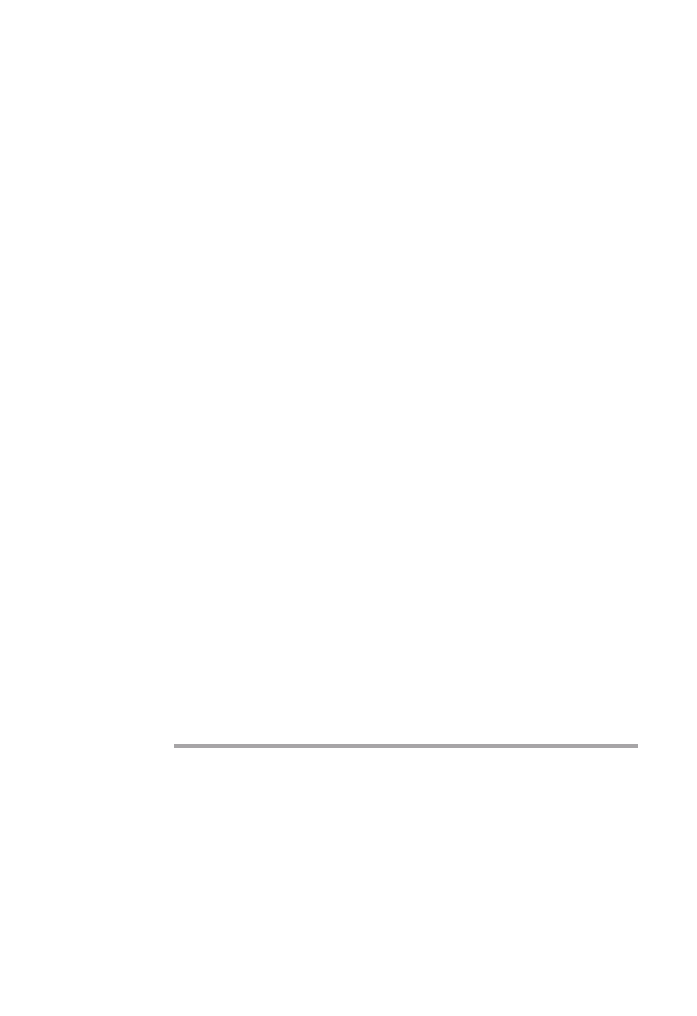
199
Rozdział 8. Dostarczenie materiałów do druku
Operator skanera będzie mógł wówczas zmierzyć dostarczone materiały,
porównać je z ich wielkością w docelowym projekcie i dobrać odpowied-
nią rozdzielczość dla każdego z nich. Podając skalę na wydrukach pomoc-
niczych, zmniejszasz ryzyko błędu, operator skanera na pewno zwróci
bowiem uwagę na ewentualne niezgodności i skonsultuje się z Tobą, by
je wyjaśnić.
Wykonaj wstępną weryfikację materiałów. Angielska nazwa tego
procesu to preflight. Pochodzi ona z języka pilotów, w którym oznacza do-
konanie krótkiego przeglądu sprawności urządzeń pokładowych przed lo-
tem. Warto to zrobić, zasiadając przed sterami ważącego dziesiątki tysięcy
kilogramów stalowego kolosa, podobnie jak nie zaszkodzi przejrzeć doku-
menty przed wysłaniem do drukarni. Zarówno w tym, jak i w poprzednich
rozdziałach książki dowiedziałeś się, na co należy zwrócić uwagę podczas
samodzielnego przeglądania materiałów, lecz w przypadku dużej liczby
realizowanych projektów można rozważyć zakup specjalistycznego opro-
gramowania do weryfikacji dokumentów. Programy takie jak FlightCheck
Studio, FlightCheck Designer i FlightCheck Professional (należące
do jednej rodziny aplikacji firmy Markzware) ułatwiają i automatyzują
cały proces weryfikacji, umożliwiając podanie pewnych parametrów, we-
dług których sprawdzana jest zawartość dokumentów.
Warto być realistą i nie oczekiwać cudów. Twój monitor i wydruk z domo-
wej drukarki atramentowej mogą stanowić zupełnie akceptowalne przybliżenie
docelowego wyglądu projektu, jeśli tylko zadbasz o precyzyjną kalibrację mo-
nitora i dysponujesz dobrej klasy drukarką, oferującą zaawansowane ustawie-
nia i dokładne profile barw, przeznaczone do użycia w środowisku wykorzy-
stującym mechanizmy zarządzania kolorem. W przeciwnym razie powinieneś
poczekać na wydruk próbny z drukarni — dopiero on bowiem da Ci pewien
obraz tego, jak będzie wyglądał gotowy projekt.
Przesłanie materiałów do druku
Firma, której zleciłeś realizację projektu, powinna przekazać Ci informa-
cje i wskazówki dotyczące sposobu przesłania dokumentów i zalecanych
formatów plików. Niektóre drukarnie wolą otrzymać dokumenty PDF, inne
z kolei preferują rodzime pliki programów do składu publikacji, takich jak
QuarkXPress czy InDesign, a nawet dokumenty programu Illustrator. W więk-
szości przypadków zostaniesz poproszony o dostarczenie wielostronicowych
publikacji w postaci tzw.
par widzących, czyli ułożonych w zwykłej kolejno-
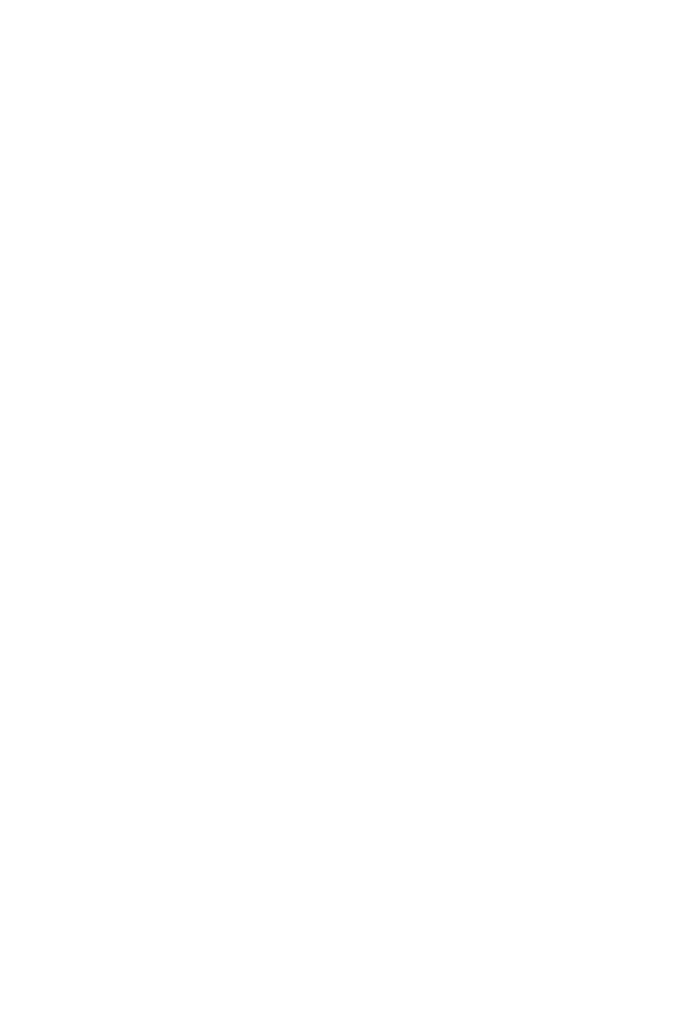
200 Profesjonalny druk. Przygotowanie materiałów
ści. Jeśli zleceniobiorca będzie wymagał od Ciebie układu w postaci
par dru-
karskich — czyli dokonania impozycji i ustawienia stron w sposób przygoto-
wany do tworzenia form drukowych, to można przypuszczać, że nie dysponuje
on oprogramowaniem do wykonania impozycji we własnym zakresie. To dość
poważna wada, która sugeruje brak kompetencji wybranej firmy również pod
innymi względami.
Dostarczanie dokumentów PDF
Jeśli drukarnia będzie oczekiwać od Ciebie dokumentów w formacie PDF,
to powinna przekazać Ci informacje dotyczące sposobu ich utworzenia. Choć
generowanie dokumentów PDF zostanie omówione w innych rozdziałach
książki, to już teraz powiem o kilku ważnych sprawach, na które należy zwró-
cić uwagę podczas ich tworzenia.
Zweryfikuj dokumenty PDF przed ich wysłaniem. Nawet jeśli do-
konałeś weryfikacji plików źródłowych, na podstawie których uzyskane
zostały dokumenty PDF, to warto poddać sprawdzeniu również wyge-
nerowane materiały. Do weryfikacji plików PDF służą specjalne pro-
gramy, takie jak FlightCheck Designer i FlightCheck Professional firmy
Markzware. Rozbudowane funkcje weryfikacji dokumentów PDF znaj-
dziesz też w programie Acrobat 7.0 Professional.
Przestrzegaj zaleceń drukarni. Postaraj się sumiennie przestrzegać
przekazanych przez drukarnię zaleceń dotyczących tworzenia dokumen-
tów PDF. Zachowaj zgodność pliku PDF z wersją podaną przez pracow-
nika drukarni. Innymi słowy, nie przesyłaj mu dokumentów w wersji 7.0,
jeśli zostałeś poproszony o zgodność ze standardem 4.0. Jeśli konwertu-
jesz dokumenty PostScript przy użyciu programu Acrobat Distiller lub
posługujesz się pakietem CS2, to zapytaj pracownika drukarni o ewentu-
alne sugestie dotyczące ustawień tych aplikacji. Programy z pakietu CS2
łączy wspólne repozytorium z ustawieniami tworzenia dokumentów PDF;
ustawienia te można też skopiować do programu Distiller, dzięki czemu
będą one dostępne dla innych aplikacji.
Osadzanie czcionek. Użyj poprawnych ustawień podczas eksportowa-
nia dokumentów PDF z aplikacji źródłowej lub podczas konwersji plików
EPS. Jeśli posłużyłeś się czcionkami, których licencja nie zezwala na osa-
dzanie ich w dokumencie, to powinieneś poprosić drukarnię o zakup tych
samych czcionek lub zastąpić je takimi, które
można bez problemów osa-
dzić w pliku.
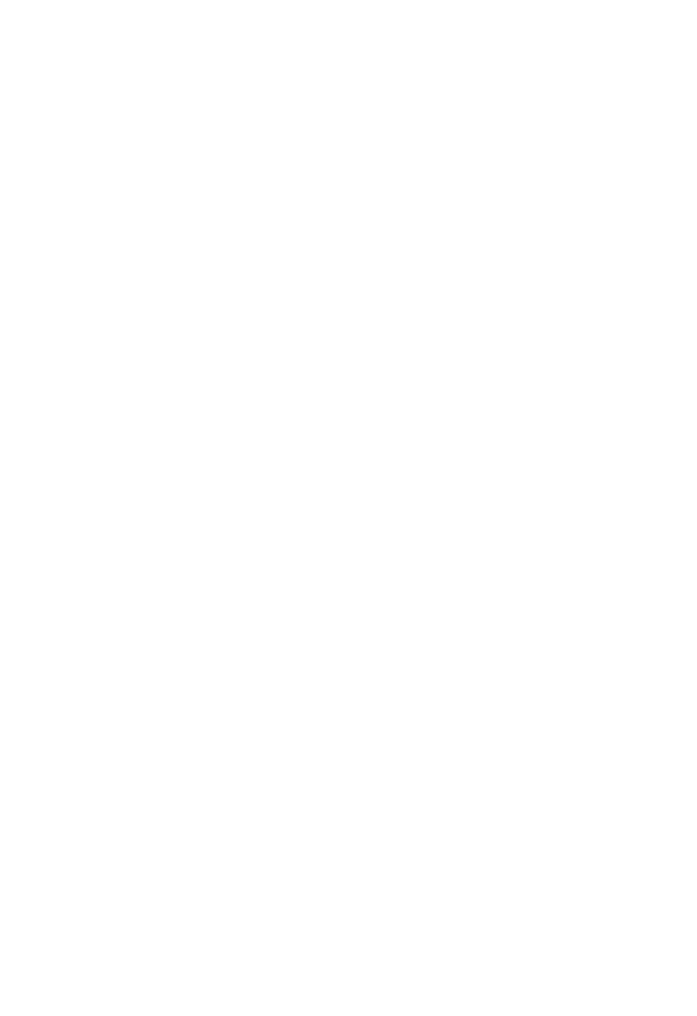
201
Rozdział 8. Dostarczenie materiałów do druku
Zadbaj o bezpieczny „transport”. Choć dokumenty PDF wydają się
bardzo bezpieczne, wręcz hermetycznie nienaruszalne dla innych aplikacji,
to mogą ulec drobnym zmianom, jeśli zostaną one wysłane w postaci za-
łączników e-mail. Można tego uniknąć, kompresując je przed wysłaniem
przy użyciu odpowiednich programów, takich jak WinZip w systemie
Windows lub StuffIt w systemie Mac OS. Kompresja dokumentu PDF
uchroni go przed ewentualnymi zmianami, które mogą nastąpić podczas
przesyłania. Kompresja dokumentów nie jest oczywiście potrzebna, jeśli
materiały dla drukarni dostarczasz na płytach CD lub DVD.
Dostarczanie dokumentów źródłowych
Przesłanie do drukarni dokumentu zapisanego w programie do składu publi-
kacji to nie wszystko. Taki dokument stanowi pewnego rodzaju przepis. Czym
zaś jest przepis, jeśli nie dostarczysz do niego wszystkich potrzebnych skład-
ników? Składnikami są w tym przypadku czcionki i obrazy użyte do składu
publikacji — poza umieszczeniem ich w owej publikacji koniecznie należy
dostarczyć je oddzielnie. Podczas pracy nad projektem zapewne będziesz
posługiwał się plikami znajdującymi się w różnych miejscach na dysku lub
na serwerze plików. W dokumencie z publikacją znajdą się
odwołania do tych
plików graficznych, podobna sytuacja dotyczy czcionek. Zarówno czcionki, jak
i użyte obrazy nie są osadzane w publikacji, wraz z głównym dokumentem
stanowią one zatem komplet materiałów potrzebnych do realizacji projektu.
Na szczęście programy do składu publikacji oferują wygodne w użyciu narzę-
dzia, pozwalające zgromadzić wszystkie obrazy rastrowe, ilustracje wektorowe
i czcionki w jednym miejscu.
Po ukończeniu prac nad projektem skorzystaj z narzędzi takich jak Collect
for Output (przygotuj do druku) w programie QuarkXPress, Package (Pakiet)
w programie InDesign czy Save for Service Provider (zapisz dla drukarni) w pro-
gramie PageMaker. Ułatwiają one zebranie wszystkich obiektów i materia-
łów potrzebnych do wydruku publikacji, włączając w to wszelkie elementy
graficzne i czcionki. Narzędzia te uruchamiane są następująco: w programie
QuarkXPress wydaj polecenie File/Collect for Output (plik/przygotuj do druku);
w programie InDesign wydaj polecenie File/Package (Plik/Pakiet), zaś w progra-
mie PageMaker wydaj polecenie Utilities/Plug-ins/Save for Service Provider (na-
rzędzia/moduły/zapisz dla drukarni).
Zanim wypróbujesz funkcje umożliwiające zebranie materiałów do druku,
upewnij się, że zainstalowane zostały wszystkie potrzebne czcionki, a umiesz-
czone w głównym dokumencie odwołania do materiałów źródłowych są po-
prawne. Zadbaj o to, by wszystkie obrazy zamieszczone w publikacji były ak-
tualne i dostępne. Komplet materiałów przeznaczony do druku powinien za-
wierać następujące elementy:
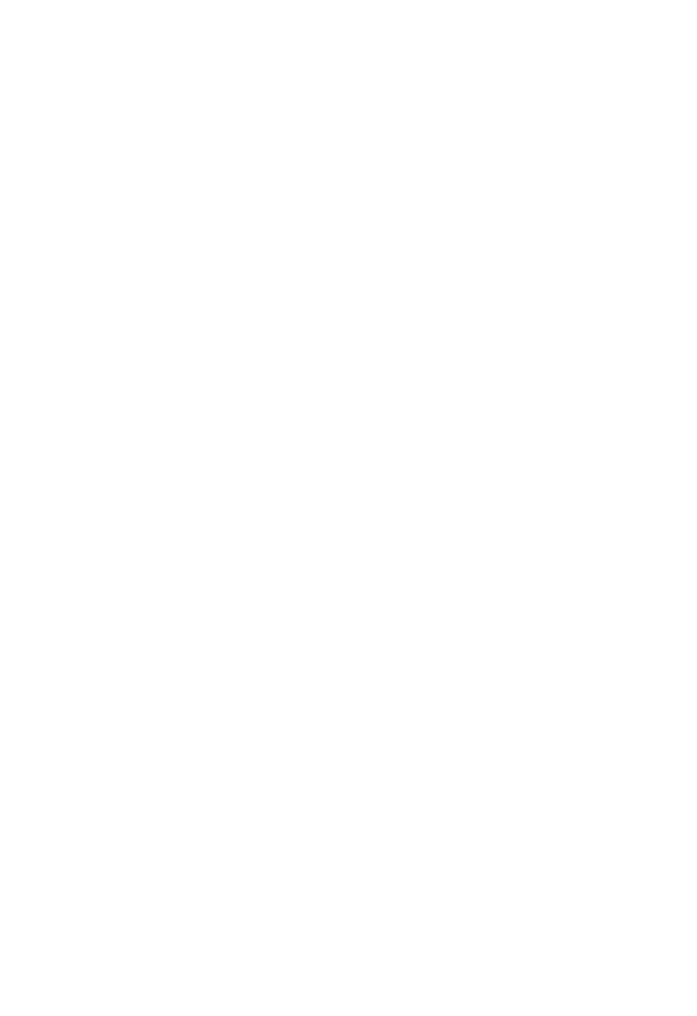
202 Profesjonalny druk. Przygotowanie materiałów
Dokument z publikacją.
Wszystkie elementy graficzne, w tym obrazy rastrowe i wektorowe. Do pa-
kietu należy dołączyć również te obrazy rastrowe, które zostały umiesz-
czone w ilustracjach wektorowych podczas ich projektowania w progra-
mach takich jak FreeHand czy Illustrator (chyba że zostały one osadzone
w pliku macierzystym).
Wszelkie potrzebne czcionki, włączając te, które użyte zostały w progra-
mach graficznych (np. Illustrator lub Photoshop). Pamiętaj o ewentualnych
ograniczeniach narzucanych przez licencje czcionek (EULA) — niektóre
z nich zabraniają dołączania czcionek do pakietu przesyłanego drukarni
(patrz: rozdział 6., „Czcionki”). Uważnie przejrzyj całą zawartość pakietu.
Program QuarkXPress w wersji 4.0 nie pozwala na automatyczne dołączanie
czcionek, zaś w oknie dialogowym Package (pakiet) w programie PageMaker
należy w tym celu zaznaczyć opcję Copy Fonts (kopiuj czcionki).
Ponadto, jeśli przygotowałeś skomplikowane, wielowarstwowe projekty
w Photoshopie, to powinieneś rozważyć dołączenie plików źródłowych z tymi
projektami do pakietu materiałów związanych z projektem, nawet jeśli w pub-
likacji umieszczone zostało odwołanie do uproszczonej, jednowarstwowej wer-
sji takiego projektu. Jednowarstwowy obraz może być wprawdzie ukończoną,
ostateczną wersją dokumentu Photoshopa, lecz pracownicy firmy poligraficz-
nej powinni mieć możliwość skorygowania materiału źródłowego, jeśli zajdzie
taka konieczność. Korekta będzie zaś znacznie prostsza w przypadku doku-
mentu wielowarstwowego niż „płaskiego” obrazka. Jeśli podczas projektowania
publikacji posługujesz się programem InDesign, to możesz umieścić w nim
wielowarstwowy dokument Photoshopa bez konieczności jego upraszczania,
a co za tym idzie — zamieszczanie w pakiecie materiałów drugiej kopii takiego
dokumentu nie będzie konieczne.
Ponieważ oprogramowanie jest nieustannie rozwijane i aktualizowane, war-
to skonsultować z drukarnią wersje posiadanych programów do edycji publi-
kacji. Jeśli na przykład posługujesz się programem QuarkXPress 7.0, to warto
zawczasu ostrzec pracowników drukarni, że dysponujesz najnowszą wersją
pakietu — być może firma nie kupiła jeszcze aktualizacji. Może się wydawać,
że kto jak kto, ale pracownicy firm poligraficznych powinni zawsze posiadać
najbardziej aktualne wersje wszystkich używanych programów. W praktyce
okazuje się jednak, że firmy dokonują aktualizacji oprogramowania dopiero
wówczas, gdy zmuszają je do tego okoliczności.
Te rozważania prowadzą do jeszcze jednego ważnego wniosku. Otóż, jeśli
posługujesz się
starszą wersją oprogramowania niż ta, którą dysponuje firma
poligraficzna, również możesz napotkać pewne problemy, szczególnie jeśli oka-
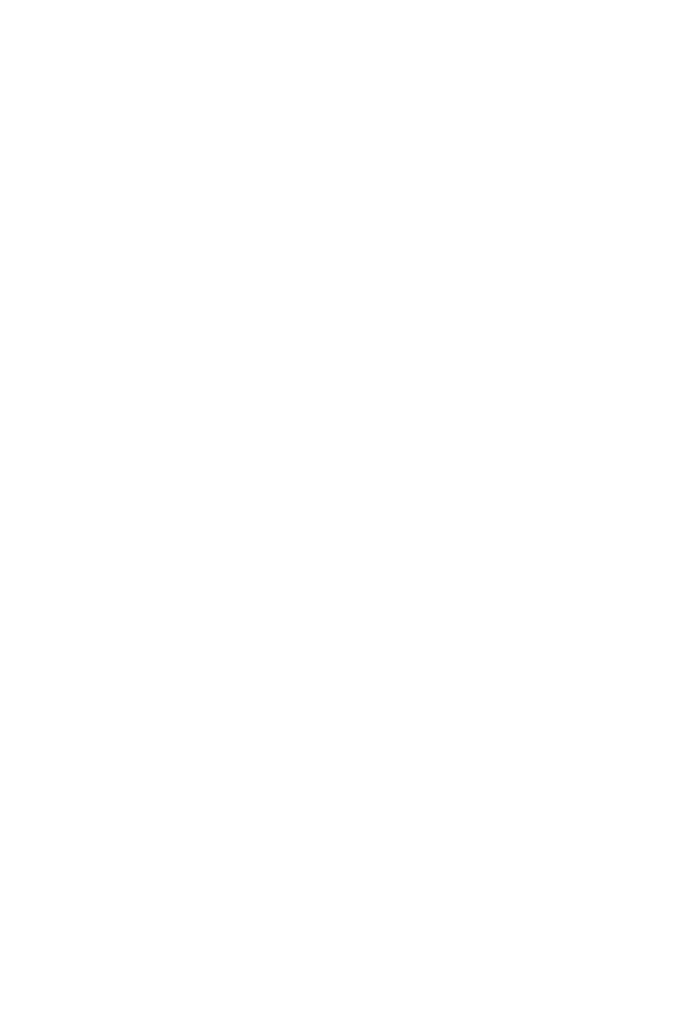
203
Rozdział 8. Dostarczenie materiałów do druku
że się, że pracownicy drukarni będą musieli dokonać poprawek w Twoim pro-
jekcie i zwrócić Ci skorygowane pliki. Wiele firm poligraficznych zachowuje
starsze wersje oprogramowania na wszelki wypadek, by można było posłużyć
się nimi właśnie w takich sytuacjach, unikając zmiany wersji dostarczonych
dokumentów. Nie wszystkie zakłady są jednak tak zapobiegliwe, po doręczeniu
projektu warto więc wspomnieć, że nie posługujesz się najnowszą dostępną
wersją określonego programu. Jeżeli różnica pomiędzy wersjami nie przekracza
jednej generacji, czyli np. Twój QuarkXPress czy InDesign jest „starszy o jed-
ną wersję” od programów, którymi dysponuje drukarnia, to zazwyczaj możli-
we będzie zapisanie skorygowanych plików w nowszym programie w sposób
umożliwiający zachowanie zgodności ze starszymi wersjami. Trzeba jednak
pamiętać, że o ile posiadacz programu InDesign CS2 może bez problemu za-
pisać dokument w wersji zgodnej z programem InDesign CS, o tyle nie ma
żadnego sposobu na zapisanie dokumentu w programie InDesign CS w taki
sposób, by był zgodny z wersją InDesign 2.0. Podobne problemy mogą wystą-
pić w sytuacji, gdy różnica pomiędzy wersjami programów sięga dwóch lub
więcej generacji, niezależnie od programu i producenta. Jeśli nie planowałeś
aktualizacji oprogramowania, to może to stanowić pewien problem, który war-
to zawczasu poruszyć podczas rozmów z przedstawicielem firmy poligraficz-
nej. W razie ewentualnych błędów być może będziesz zmuszony do ich samo-
dzielnego usunięcia na podstawie źródłowych wersji dokumentów i przesłania
ich do drukarni po raz kolejny.
Zagadnienia dotyczące systemów operacyjnych
Ogólnie rzecz biorąc, nie należy zmieniać platformy systemowej w trakcie re-
alizacji projektu. Choć przenoszenie dokumentów pomiędzy systemami nie
jest już tak skomplikowanym zadaniem jak było dotychczas, to pewnym prob-
lemem nadal pozostają czcionki. Jeśli posługujesz się wyłącznie czcionkami
w standardzie OpenType, to nie masz się o co martwić, lecz jeśli używasz
czcionek typu PostScript czy TrueType i projektujesz pod kontrolą systemu
Windows, zaś drukarnia dysponuje wyłącznie komputerami Macintosh, to po-
winieneś nalegać na możliwość dostarczenia materiałów do druku w formacie
PDF. Choć niektóre czcionki w systemie Mac OS nazywają się tak samo jak
pewne kroje czcionek w systemie Windows, to nie zawsze są to te same czcion-
ki; mogą one różnić się pewnymi detalami typograficznymi, które spowodują
zmianę układu tekstu po otwarciu dokumentu w systemie Mac OS (patrz też:
rozdział 7., „Zagadnienia dotyczące różnych platform sprzętowych”). Z tego
względu większość drukarni stara się nie zmieniać oryginalnego środowiska
dokumentu podczas realizacji zlecenia, lecz mimo to warto poruszyć kwestię
systemu podczas wstępnych rozmów z przedstawicielem firmy poligraficznej.
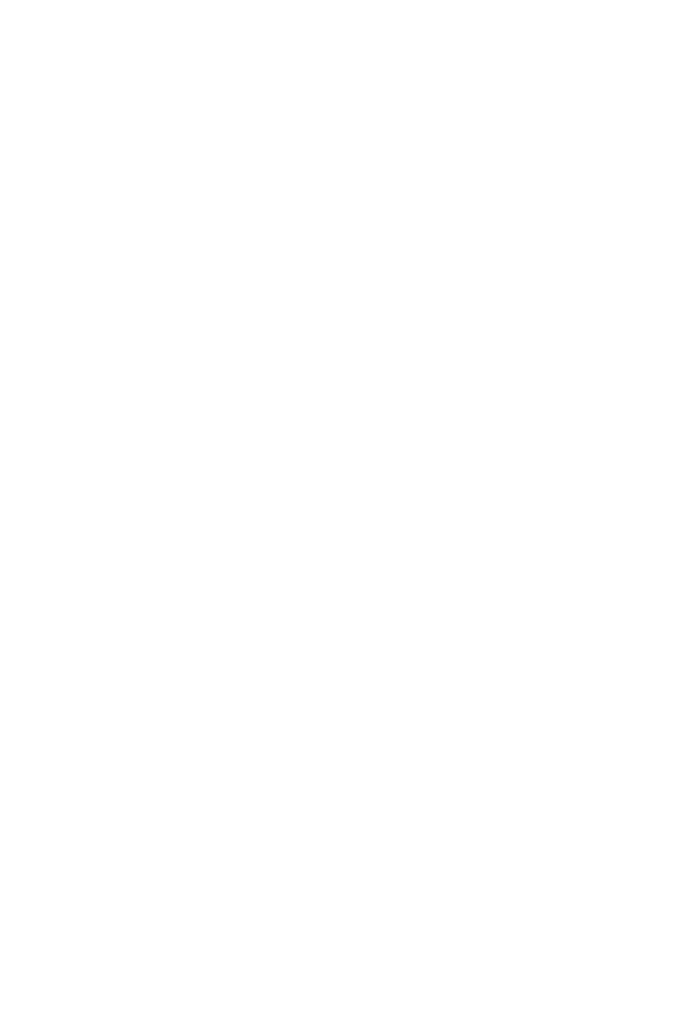
204 Profesjonalny druk. Przygotowanie materiałów
Przesyłanie plików
Zapytaj pracownika drukarni o sugerowany sposób przesłania dokumentów.
Jeśli firma dysponuje serwerem FTP (ang. File Transfer Protocol), to zapewne
otrzymasz informacje dotyczące sposobu zalogowania się na ten serwer i inne
szczegóły techniczne, takie jak na przykład nazwa katalogu, w którym po-
winny zostać umieszczone dokumenty. Przed przesłaniem materiałów warto
skompresować je programem do archiwizacji danych, takim jak StuffIt (dla
komputerów Macintosh i PC), ZipMagic (PC) lub WinZip (PC), aby nadać
im postać jednego dużego pliku i jednocześnie nieco zmniejszyć ich objętość.
Prócz wymienionych programów można też skorzystać z aplikacji do archiwi-
zacji plików, którymi dysponuje zarówno system Mac OS X, jak i Windows
XP. W systemie Mac OS wystarczy zaznaczyć plik lub folder, przytrzymać
klawisz Control i kliknąć ów folder (lub kliknąć go prawym przyciskiem myszy,
jeśli posiadasz „gryzonia” wyposażonego w dwa przyciski), a następnie wy-
brać polecenie Create Archive (utwórz archiwum) z podręcznego menu, które się
wówczas pojawi. W systemie Windows XP należy zaznaczyć wybrany folder,
kliknąć go prawym przyciskiem myszy i wydać polecenie Send To/Compressed
(zipped) Folder (Wyślij do/Folder skompresowany (zip)). System Windows utworzy
wówczas archiwum zawierające wybrany folder wraz z całą jego zawartością.
Choć najpopularniejszym dziś nośnikiem danych są płyty CD i DVD,
to wiele firm poligraficznych nadal dysponuje urządzeniami takimi jak
Iomega® JAZ® czy Zip. Nierzadko zdarza się też, że bardzo duże projekty do-
starczane są na przenośnych, zewnętrznych dyskach twardych, podłączanych
poprzez port FireWire lub USB.
Poza samymi plikami w ramach pakietu z materiałami dotyczącymi pro-
jektu warto też dostarczyć do drukarni następujące informacje:
Twoje dane kontaktowe, a także informacje pozwalające skontaktować się
z innymi członkami zespołu projektowego, jeśli publikacja była przygo-
towywana przez większą grupę roboczą. Jeśli jesteś pośrednikiem pomię-
dzy Twoim klientem a firmą poligraficzną, niekiedy warto też podać dane
Twojego klienta.
Wydruki (lub
makiety) przedstawiające gotowy produkt, które przydają
się szczególnie wówczas, gdy projekt zawiera nietypowe lub mogące bu-
dzić wątpliwości elementy, takie jak wkładki czy rozkładane wklejki.
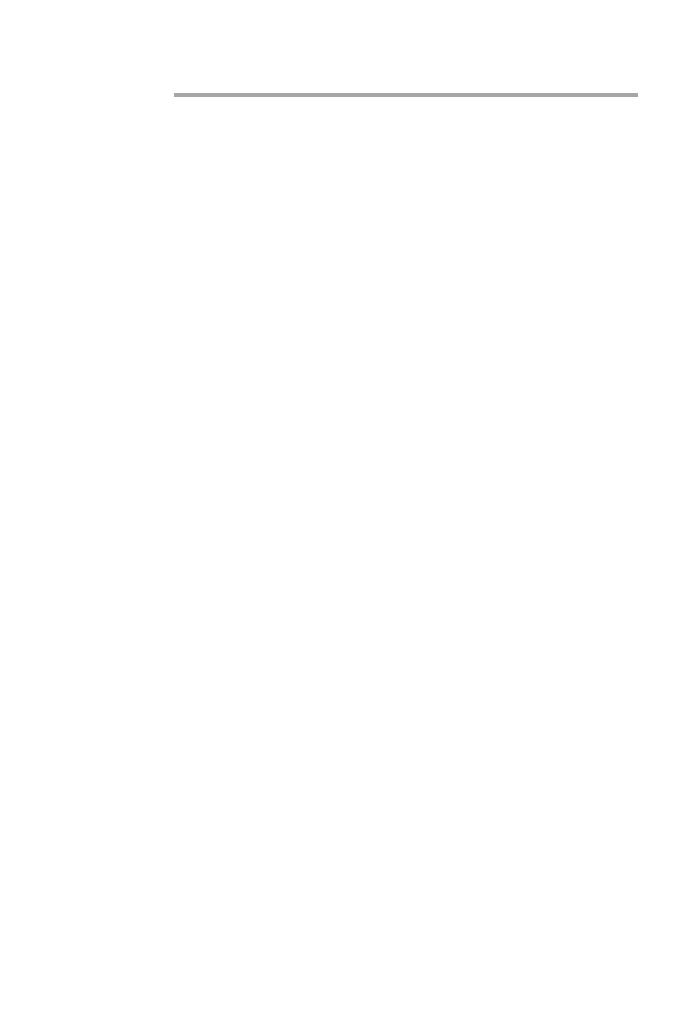
205
Rozdział 8. Dostarczenie materiałów do druku
Przygotowanie
do prób drukarskich
W zależności od harmonogramu realizacji zlecenia oraz specyfiki projektu mo-
żesz zostać zaproszony do zapoznania się z próbnymi wydrukami na różnych
etapach pracy drukarni. Ze względu na to, że projekt zapewne „opatrzył Ci się”
już do tego stopnia, że nie zauważasz niewielkich zmian w jego wyglądzie, uza-
leżnionych od sposobu wydrukowania lub wizualizacji, podczas analizy wydru-
ków próbnych należy zwrócić uwagę na kilka bardzo istotnych czynników.
Weryfikacja prób drukarskich
Próbne wydruki zdjęć niekiedy nazywa się próbami losowymi lub rozproszo-
nymi, gdyż dotyczą one wyjętych z kontekstu publikacji materiałów graficz-
nych. Jeśli nie jesteś pewien, w jaki sposób będą wyglądały na wydruku ze-
skanowane materiały lub cyfrowe zdjęcia, albo zastanawiasz się, na ile dobrze
spisał się wykonawca skanów, to powinieneś poprosić o przeprowadzenie tego
typu prób, zanim jeszcze drukarnia przystąpi do realizacji kolejnych etapów
zlecenia. Analizując próbne wydruki zdjęć i ilustracji, zwróć uwagę na nastę-
pujące aspekty:
Wielkość. Czy wszystkie zdjęcia i ilustracje mają właściwe rozmiary?
Jeżeli niektóre obrazy rastrowe użyte zostały w publikacji kilkukrotnie
i za każdym razem mają inną wielkość, to czy dla każdego z tych obrazów
przygotowane zostały oddzielne pliki uwzględniające różnice w ich roz-
dzielczości?
Kadrowanie. Czy poszczególne obrazy są wystarczająco duże, by wy-
pełnić przydzieloną im w publikacji przestrzeń? Upewnij się, że żaden
element graficzny nie został źle wykadrowany. Niemniej jednak, jeśli nie-
zbędna jest tylko niewielka część dużego obrazu, to można z powodze-
niem wykadrować niepotrzebny fragment, oszczędzając przestrzeń dysko-
wą i skracając czas przetwarzania dokumentu.
Położenie. Czy obraz powinien być odwrócony w pionie lub w poziomie
po umieszczeniu go w publikacji?
Kąt. Czy kąt obrotu wydrukowanego obrazu odpowiada kątowi, pod któ-
rym zostanie on umieszczony w publikacji?
Zgodność z oryginałem. Czy wydruk próbny dobrze odzwierciedla wy-
gląd slajdu, odbitki czy zdjęcia cyfrowego, które dostarczyłeś do drukarni?
Dochowanie wierności oryginalnej kolorystyce niektórych materiałów
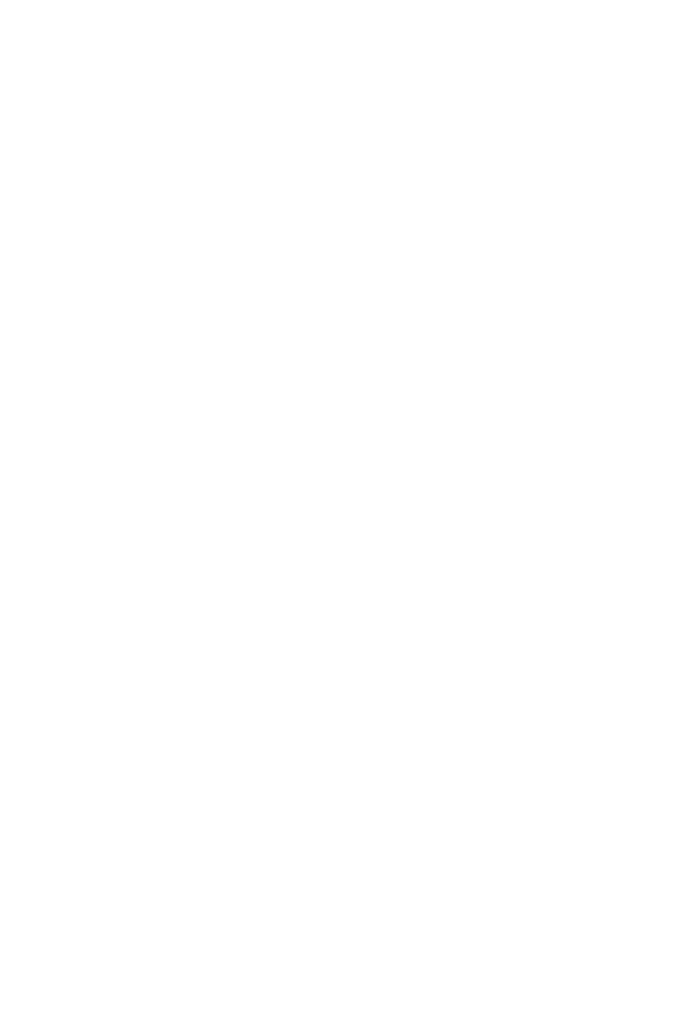
206 Profesjonalny druk. Przygotowanie materiałów
źródłowych może być bardzo trudne, choćby ze względu na subiektyw-
ną naturę tego typu porównań, lecz mimo wszystko należy oszacować
względną zgodność z oryginałem, biorąc pod uwagę ograniczenia i moż-
liwości farb CMYK.
Kolor. Czy wydruk nie jest zbyt ciemny? A może za jasny? Czy kon-
trast obrazu jest wystarczający? Czy obiekty, które powinny być neutralne
— białe, szare lub czarne — nie są zabarwione w niepożądany sposób?
Przyjrzyj się szarym krawężnikom dróg lub ścianom betonowych budyn-
ków i upewnij się, że nie zawierają one domieszek czerwieni, niebieskiego
lub zielonego koloru (taki efekt zwany jest przebarwieniem).
Szczegółowość. Czy w obszarach świateł i cieni widoczna jest wystar-
czająca liczba szczegółów? Jeśli oryginalny materiał nie jest zbyt szczegó-
łowy, to brakujących detali nie da się sztucznie wygenerować, lecz istnie-
jące powinny być zachowane.
Efekt mory. Niektóre tematy zdjęć, przede wszystkim chodzi o bardzo
wzorzyste tkaniny lub drobne wzory geometryczne, mogą wymagać spe-
cjalnych zabiegów — choć czasem wystarczy nieznaczne rozmycie kło-
potliwych fragmentów obrazu w Photoshopie. W razie wątpliwości trzeba
pójść na kompromis — niekiedy lepiej jest ograniczyć czytelność detali
obrazu i uchronić go w ten sposób od niepożądanego efektu mory.
Szparowanie. Wydruk próbny to doskonała okazja, by zapoznać się z ja-
kością ścieżek odcinania narysowanych w celu wycięcia sylwetek obiek-
tów z tła zdjęć, niezależnie od tego, czy przygotowałeś je samodzielnie,
czy zleciłeś ich wykonanie drukarni. Krawędź, która na ekranie monitora
wydaje się zupełnie poprawna, na wydruku może nieznacznie odbiegać
od Twoich oczekiwań i będzie wymagać poprawek.
Retusz. Jeśli zamawiałeś retusz zdjęć, to sprawdź, czy jego efekty widać
na wydruku. Czy dostrzegasz jakieś wady, które nadal wymagają poprawek?
Czy rzuciły Ci się w oczy inne problemy, których nie zauważyłeś poprzed-
nio, a na wydruku próbnym wydają się oczywiste i wymagają retuszu?
Sprawdzanie wydruków próbnych
pojedynczych stron
Nie każda drukarnia wykonuje wydruki próbne poszczególnych stron. Niektóre
mogą zaprezentować Ci wydruki po impozycji, które spełniają podwójną rolę:
po pierwsze, umożliwiają sprawdzenie treści i kolorystyki publikacji, a po dru-
gie, umożliwiają (zarówno Tobie, jak i drukarzom) weryfikację numeracji stron,
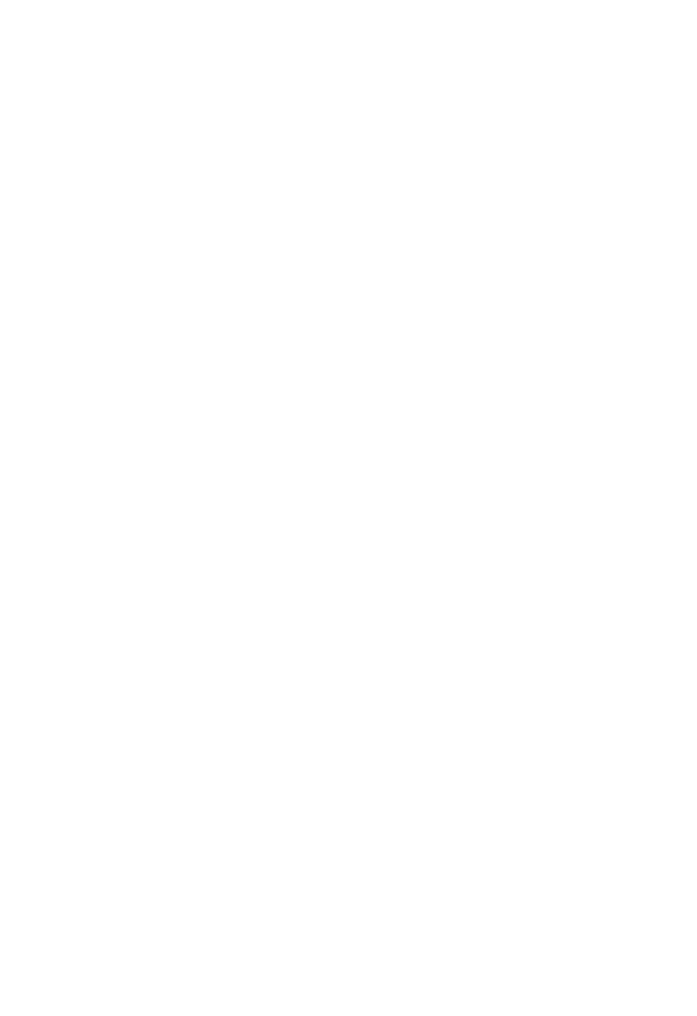
207
Rozdział 8. Dostarczenie materiałów do druku
która jest wynikiem procesu impozycji. Przeglądając wydruki próbne stron,
powinieneś zwrócić uwagę na następujące aspekty:
Poprawna wielkość. Upewnij się, że strony publikacji mają właściwe
rozmiary.
Spad. Sprawdź, czy pozostawiony spad ma wystarczającą szerokość. Jeśli
zdjęcia i ilustracje przylegają do krawędzi stron, upewnij się, że nadmiarowe
fragmenty tych obiektów są wystarczająco szerokie, by zapobiec błędom.
Zasięg elementów graficznych. Upewnij się, że żadne ilustracje, zdję-
cia i tekst nie znajdują się w pobliżu krawędzi cięcia lub wewnętrznej
krawędzi łamania. Takie elementy mogą zostać przycięte lub po prostu
zniknąć w zagięciach kartek.
Poprawne czcionki. Sprawdź, czy tekst i napisy, które powinny być po-
grubione lub napisane kursywą, rzeczywiście zostały wydrukowane w ta-
kich stylach. Sprawdź, czy zamiast oczekiwanej czcionki tekst w niektó-
rych miejscach nie został zastąpiony czcionką Courier (niektóre systemy
RIP sygnalizują w ten sposób problemy z zastępowaniem czcionek).
Nadmiarowy tekst. Przejrzyj tekst akapitowy na końcach ramek teks-
towych i upewnij się, że zmieścił się on w całości. Najwygodniej jest po-
równać w tym celu wydruk próbny z drukarni z wydrukiem dokumentu
źródłowego z domowej drukarki.
Zmiana układu tekstu. Odwróć wydruk próbny z drukarni i zetknij
go krawędzią z wydrukiem dokumentu źródłowego, porównując symetrię
tekstu na obydwu stronach. Jest to jeden z prostszych sposobów na wyła-
panie różnic w układzie i podziale wierszy tekstu. Zmiana układu tekstu
może nastąpić w wyniku podmiany czcionki lub niewłaściwego przeno-
szenia wyrazów.
Poprawne ilustracje. Sprawdź, czy umieszczono odpowiednie ilustracje
we właściwych miejscach, szczególnie jeśli zleciłeś też retusz lub korekcję
koloru obrazów rastrowych.
Kadrowanie. Sprawdź, czy wszystkie elementy graficzne są poprawnie
wykadrowane i wypełniają przeznaczone dla nich ramki.
Efekty specjalne. Jeśli posługujesz się efektami cienia lub zmieniłeś
przezroczystość wybranych fragmentów obrazu przy użyciu narzędzi
dostępnych w programach InDesign, Illustrator czy QuarkXPress 7.0,
to upewnij się, że wszystkie te efekty zostały poprawnie wydrukowane,
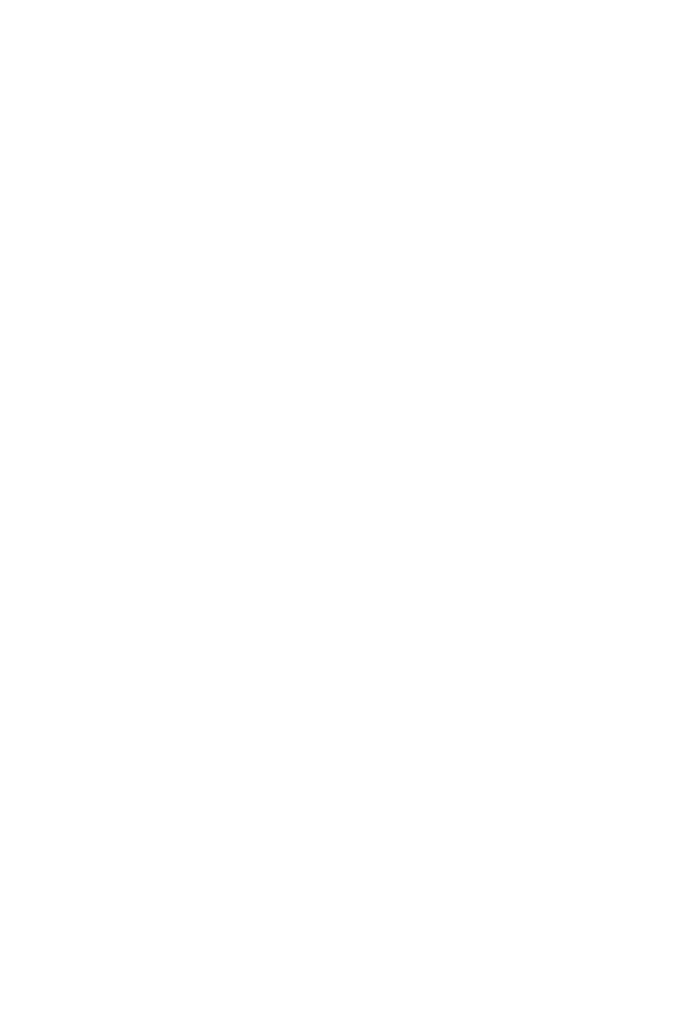
208 Profesjonalny druk. Przygotowanie materiałów
szczególnie w miejscach, w których graniczą one lub nakładają się z ele-
mentami wydrukowanymi przy użyciu kolorów dodatkowych.
Linie, kreski i ramki. Sprawdź, czy są czytelne, jednolite i nie mają
przerw.
Zalewki. Choć na wydrukach próbnych błędy pasowania nie powinny być
widoczne, poszukaj brzydko wyglądających, ciemnych konturów obiek-
tów w miejscach, w których wykonane zostało zalewkowanie. Niewielkie
przyciemnienie krawędzi jest nieuniknione, lecz trzeba zminimalizować
ten efekt, szczególnie w miejscach, w których stykają się ze sobą obiekty
zamalowane jasnym kolorem.
Nadruki. Sprawdź, czy kolorowe tło pod czarnymi napisami i elementami
graficznymi nie zostało wycięte, jeśli nie jest to konieczne.
Mieszanka rich black. Sprawdź, czy duże, czarne fragmenty projektu
zadrukowane zostały mieszanką rich black; w przeciwnym razie poproś
o zadrukowanie ich w taki sposób, by czerń była jednolita i wyrazista.
To samo zastrzeżenie dotyczy wszystkich fragmentów projektu pokrytych
jednym kolorem procesowym lub dodatkowym.
Efekt mory na niektórych zdjęciach lub wynikający z układu ra-
stra. Efekt mory może pojawić się nie tylko na wzorzystych teksturach
i tkaninach, lecz również w wyniku nałożenia się pewnych kombinacji ra-
strów poszczególnych kolorów procesowych, na przykład żółtego i czerni.
Efekt mory na zeskanowanych zdjęciach najczęściej powstaje na wzorzy-
stych ornamentach i tkaninach, a ponadto może nie być bardzo widoczny
podczas edycji obrazu na ekranie monitora. Po konwersji i wydrukowa-
niu takiego obrazu w postaci rastra pewne kombinacje wzorów czy tka-
nin w połączeniu z naturalną mozaiką punktów rastra mogą spowodować
powstanie niepożądanych interferencji. Jeśli zauważysz tego typu efekt
już na wydruku próbnym, nie ignoruj go. Zapytaj przedstawiciela firmy,
czy taki mankament wymagał będzie dodatkowych zabiegów, takich jak
ponowne skanowanie, rozmycie problematycznego wzoru czy nawet zmia-
nę kąta rastra dla wybranych kolorów.
Elementy graficzne znajdujące się na styku stron. Sprawdź wyrów-
nanie i kolorystykę obiektów, które zostały podzielone na dwie sąsiadują-
ce strony. Upewnij się, że nie przeniesiono w ten sposób żadnego tekstu,
a wszystkie elementy graficzne, które mają kończyć się na krawędzi zła-
mywania, rzeczywiście kończą się w tym miejscu.
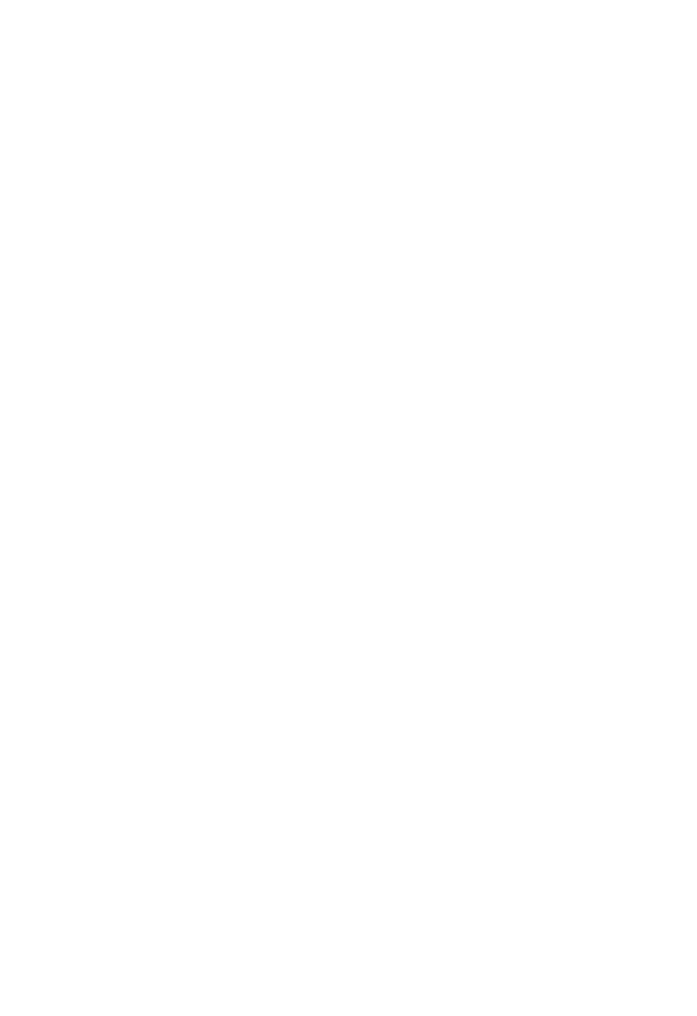
209
Rozdział 8. Dostarczenie materiałów do druku
Kolory dodatkowe. Sprawdź, czy nie użyto w projekcie zbędnych kolo-
rów dodatkowych.
Weryfikacja poprawek
Po wielokrotnym przejrzeniu wydruków próbnych zapewne masz ich dość,
lecz to nie koniec. Najtrudniejsze dopiero przed Tobą. Po wprowadzeniu
zmian dostaniesz kolejne wydruki, na których coraz trudniej będzie się skupić,
gdyż poprawki na tym etapie obejmują głównie drobne błędy typograficzne.
Przeglądając tego typu wydruki, warto uzbroić się w cierpliwość i poprzedni
wydruk — położyć je na sobie i oglądając raz dolną, a raz górną stronę, porów-
nać starszą i nowszą wersję projektu.
Weryfikacja wydruków typu „bluelines”
Elementy graficzne znajdujące się na styku stron. Upewnij się,
że żaden tekst i elementy graficzne nie zostały niepoprawnie wykadrowa-
ne w pobliżu grzbietu publikacji. Zadbaj o to, by elementy sięgające blisko
grzbietu były widoczne w całości.
Poprawna numeracja stron. Porównaj otrzymane wydruki z makietą
utworzoną na etapie impozycji.
Zmiany, które zaszły, począwszy od pierwszych wydruków prób-
nych. Sprawdź, czy nic nie zostało przeniesione lub usunięte, szczególnie
jeśli w porównaniu do wcześniejszych wydruków próbnych poczynione
zostały jakieś poprawki.
Zatwierdzenie wydruku próbnego
Podpisanie wydruku próbnego oznacza, że jesteś zadowolony z uzyskanych
efektów. Podpis ten stanowi bardzo istotną część umowy i nakłada pewną
odpowiedzialność zarówno na Ciebie, jak i na zleceniobiorcę. Jeżeli drukarni
nie uda się uzyskać w druku efektu podobnego do zaakceptowanego wydru-
ku próbnego, to wszelkie błędy i niedociągnięcia powinny być usunięte bez
naliczania żadnych dodatkowych opłat. Z drugiej strony, jeśli to Ty nie zauwa-
żysz pewnych mankamentów projektu na wydruku próbnym, wprowadzenie
pożądanych zmian będzie potraktowane jako odrębne zlecenie, za które trzeba
będzie dodatkowo zapłacić.
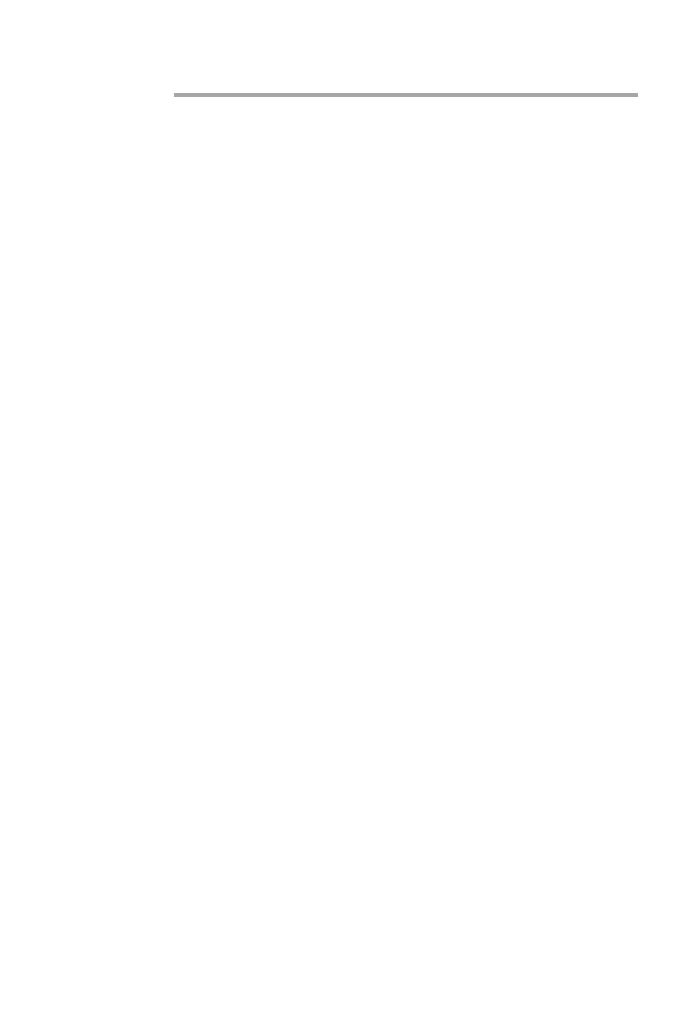
210 Profesjonalny druk. Przygotowanie materiałów
Obecność przy
wydruku próbnym
Nie wszystkie zlecenia wymagają wykonania próbnego wydruku na maszynie
drukarskiej. Jeśli wcześniejsze próbny były udane, a projekt nie wymaga zasto-
sowania nietypowych gatunków papieru lub farb, to nie ma potrzeby zaprasza-
nia klienta do drukarni na tego typu próbę. Niemniej jednak zdarzają się sytua-
cje (i projekty), w których test w docelowym środowisku druku jest niezbędny
— dzieje się tak szczególnie w przypadku zleceń realizowanych przy użyciu
bardzo nietypowych gatunków papieru lub projektów o wysokim współczyn-
niku ryzyka, na przykład biuletynów z raportami finansowymi. Nie pozwól,
by hałas i zamieszanie panujące w drukarni osłabiły Twoją spostrzegawczość.
Weź głęboki wdech — setki rozmaitych substancji i rozpuszczalników, które
stanowią pokaźny procent objętości powietrza w każdej drukarni, mogą mieć
działanie uspokajające.
Ze względu na to, że drukarnie często pracują całą dobę, próbny wydruk
może odbyć się o dowolnej porze dnia i nocy. Pracownicy drukarni zazwyczaj
starają się choćby w przybliżeniu oszacować godzinę realizacji próby i poinfor-
mować o niej klienta, lecz ze względu na możliwość zmian w harmonogramie
pracy zakładu godzina ta może ulec zmianie. Może się zdarzyć, że będziesz
z niecierpliwością wpatrywał się w słuchawkę telefonu, czekając na zaprosze-
nie do drukarni.
Oglądając próbkę druku, należy zwrócić uwagę na następujące rzeczy:
Dokładność. Upewnij się, że wydruki z maszyny drukarskiej są takie
same jak wykonywane wcześniej próby (próby kolorów i wydruki pozwa-
lające zweryfikować treść i układ publikacji). Sprawdź elementy graficzne,
przejrzyj układ tekstu i jego treść oraz kolorystykę wydruku.
Farba i papier. Zwróć uwagę na błędy pasowania, kolorów i pokrycia
papieru farbą. Upewnij się, że farba nie jest rozmazana, a drobne elementy
publikacji odwzorowane są wiernie i dokładnie. Niewielki tekst (szczegól-
nie biały tekst na ciemniejszych, kolorowych tłach) może być niewyraźny;
sprawdź jego czytelność. Zweryfikuj powtarzalność i spójność kolorysty-
ki takich elementów, które powtarzają się na różnych stronach publikacji.
Upewnij się, że elementy graficzne wydrukowane na dwóch sąsiadujących
stronach są spójne i pasują do siebie — być może będzie to wymagało
złożenia jednego egzemplarza wydrukowanej publikacji.
Drobne poprawki mogą zostać wykonane wprost na maszynie drukarskiej,
lecz poważniejsze problemy, takie jak konieczność powtórzenia zadruku
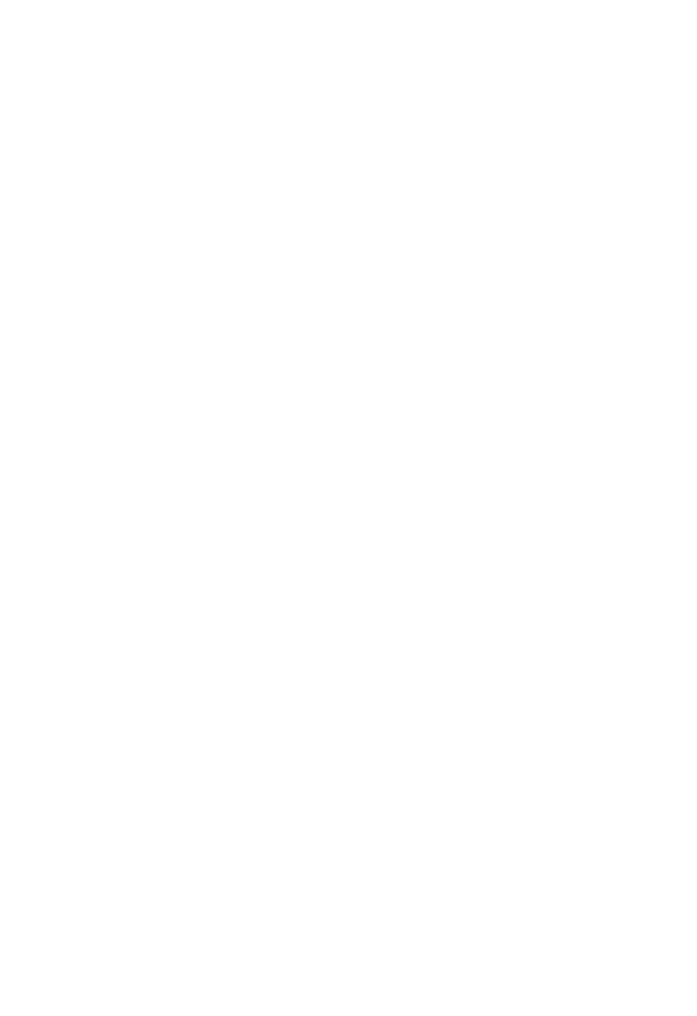
211
Rozdział 8. Dostarczenie materiałów do druku
jednolitych fragmentów w celu uzyskania odpowiednio równomiernego
i wyrazistego koloru, zapewne wymagać będą przerobienia przynajmniej
części projektu, ponownego naświetlenia form drukowych i powtórzenia
próbnego wydruku od początku.
Zachowanie podłoża drukowego. Sprawdź, czy papier nie strzępi się
i nie łuszczy (co objawia się w postaci odrywania drobnych płatków zadru-
kowanego podłoża; oderwane płatki pozostawiają po sobie drobne, nieza-
drukowane miejsca). Warto zwrócić na to uwagę szczególnie w przypadku
grubych papierów o bardzo wyeksponowanej teksturze. Zobacz, czy papier
nie marszczy się — to z kolei dotyczy głównie papierów o małej grama-
turze. Sprawdź, czy zadruk nie prześwituje na drugą stronę kartki. Zdolny
drukarz jest w stanie do pewnego stopnia skompensować niektóre wady
podłoża drukowego, lecz jeśli papier zachowuje się bardzo źle, to nale-
ży rozważyć jego zmianę. Taka modyfikacja będzie wymagać rezygnacji
z druku i przesunięcia realizacji projektu aż do czasu zamówienia i otrzy-
mania nowego papieru. Wykonana próbka wyglądu farby na wybranym
podłożu, polegająca na ręcznym naniesieniu pewnej ilości wybranego
koloru, może nie zwiastować żadnego niebezpieczeństwa — mankamenty
papieru niekiedy wychodzą na jaw dopiero po jego kilkukrotnym zadru-
kowaniu na dużym obszarze w docelowym środowisku druku, gdzie w grę
wchodzą dodatkowo czynniki mechaniczne.
Pył i zarysowania. Poszukaj uważnie „oczek”, czyli niewielkich, białych
plamek na jednolicie zadrukowanych fragmentach papieru. Takie przekła-
mania spowodowane są osadzeniem różnych drobin na formie drukowej
lub obciągu. Problem „oczek” można łatwo rozwiązać, usuwając dostrze-
żone drobiny w maszynie drukarskiej. Zwróć też uwagę na przerwy i zary-
sowania widoczne w tekście lub na zadrukowanych fragmentach arkusza.
Choć perspektywa zatrzymania i „zdjęcia” projektu z maszyny w celu usu-
nięcia dostrzeżonych mankamentów może wydawać się przerażająca, szczegól-
nie że z pewnością będzie ona wymagała odłożenia realizacji projektu w bliżej
nieokreśloną przyszłość, lecz koszty takiego postępowania są i tak znacznie
niższe niż zwrot gotowych materiałów od klienta i powtórzenie całego procesu
od początku.
Niestety, na każdym etapie procesu, począwszy od fazy projektowej przez we-
ryfikację materiałów i kolejne próby w drukarni, istnieje wiele okazji do potknięć.
Skupiając się na skorygowaniu kerningu dla nagłówka na czołówce, łatwo
przeoczyć drobny błąd typograficzny na ostatniej stronie publikacji. Pośpieszne
zastąpienie oryginalnego obrazu skorygowanym również jest doskonałą okazją
do popełnienia błędów.
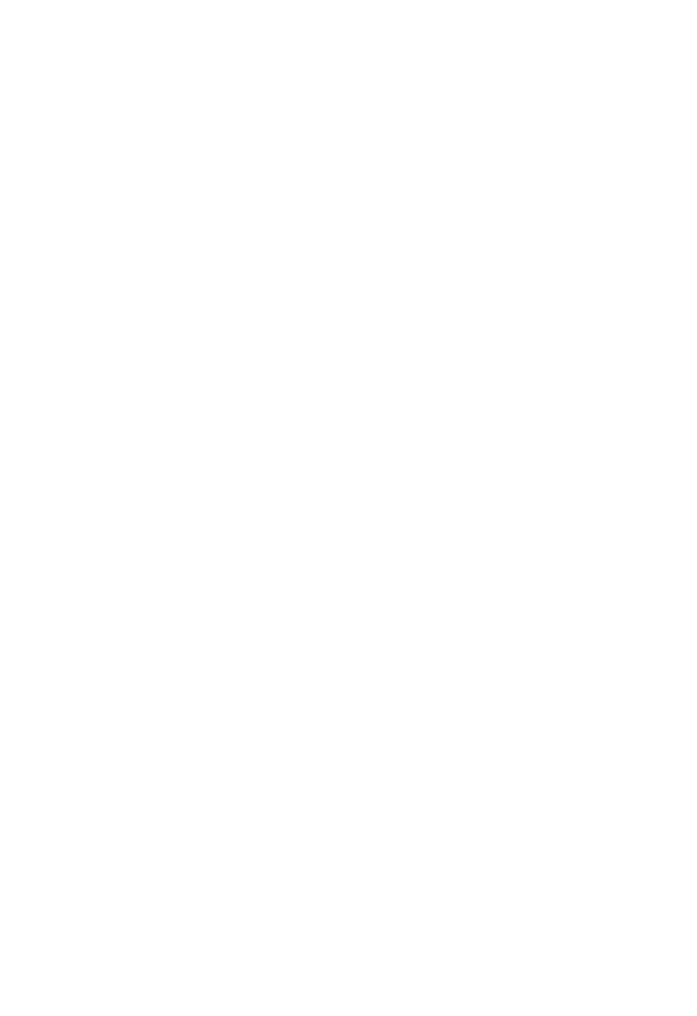
212 Profesjonalny druk. Przygotowanie materiałów
Drobne mankamenty mogą sprawiać poważne problemy. Co gorsza, podczas
realizowania dużych projektów nie sposób uniknąć sytuacji, w których każdy
z projektantów obejmuje zaledwie pewien wycinek całości. To dlatego wykony-
wanie i analiza wydruków próbnych jest tak istotna. Niekiedy warto poprosić
o pomoc ochotnika, który spędził nad realizowanym projektem znacznie mniej
czasu niż Ty. Wbrew pozorom postronnemu obserwatorowi łatwiej jest zauwa-
żyć oczywiste błędy, gdyż jego sposób postrzegania nie jest „spaczony” wie-
loma godzinami ślęczenia nad zleceniem: „Przepraszam, że się wtrącam, ale
czy w tej pustej ramce nie powinno być jakiegoś obrazka?”.
Wyszukiwarka
Podobne podstrony:
przygotowanie materialu siewnego
322[01] Z1 02 Przygotowanie materiałów stomatologicznych
DwudziestolecieII - test druk, DYDAKTYKA MATERIAŁY, METODYKA II, praktyki metodyczne - materiały, pr
kusiak druk, Elektrotechnika-materiały do szkoły, Zakłócenia w układach elektroenergetycznych
2. Przygotowanie materiału do mikroskopu świetlnego, 3
2. Przygotowanie materiału do mikroskopu świetlnego, 3
więcej podobnych podstron